MemberPress Review (2022) : Est-ce le meilleur plugin d'adhésion WordPress ?
Publié: 2021-11-12Si vous cherchez à créer votre propre site Web d'adhésion, notre examen pratique de MemberPress vous aidera à décider si ce plugin est le meilleur outil pour vos besoins.
MemberPress est l'un des plugins les plus populaires et les plus riches en fonctionnalités pour créer un site d'adhésion avec WordPress. Il n'a pas de version gratuite comme certains autres plugins, mais il offre tout ce dont vous avez besoin pour créer un site d'adhésion entièrement fonctionnel, même jusqu'à son propre générateur de cours intégré.
mais c'est bon pour toi? Eh bien, c'est le sujet de ce post. Je vais creuser dans MemberPress en profondeur pour vous aider à décider.
Voici tout ce que nous couvrirons dans notre revue MemberPress:
- Un aperçu rapide des fonctionnalités
- Comment MemberPress fonctionne sur le frontend pour vos membres
- Comment créer un site d'adhésion avec MemberPress
- Les options dont vous disposez pour gérer votre communauté MemberPress
- Un aperçu de certaines des fonctionnalités uniques de MemberPress
- Détails des prix, y compris le forfait à choisir
- FAQ
- Conclusions et Recommendations
À la fin, vous devriez avoir une bonne idée de si MemberPress peut faire ce dont vous avez besoin et si cela vous convient.
MemberPress Review: Un regard sur les fonctionnalités
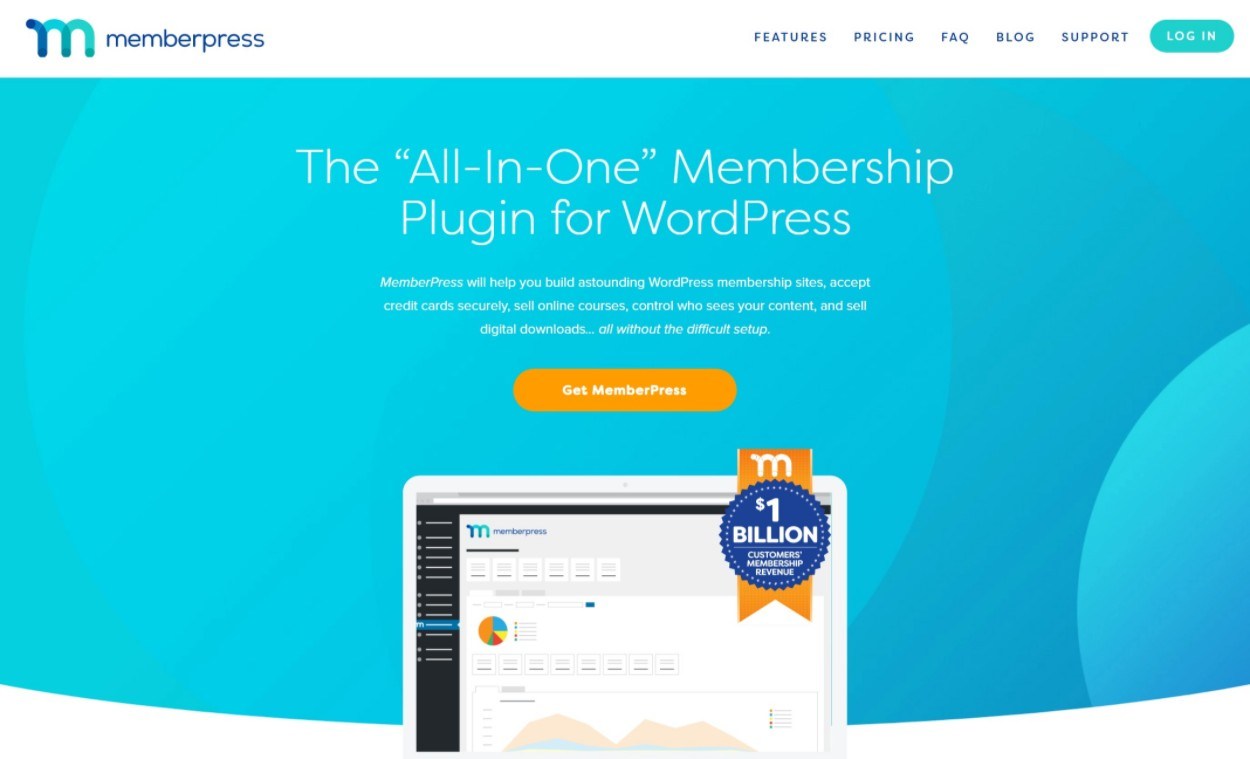
Pour lancer notre examen de MemberPress, examinons très brièvement les fonctionnalités. Je vais être bref car je couvrirai toutes les fonctionnalités clés de manière beaucoup plus approfondie ci-dessous lorsque je me familiariserai avec le plugin.
Mon objectif ici est simplement de vous donner une compréhension de haut niveau du plugin, au cas où vous n'auriez pas encore creusé trop profondément dans le site Web de MemberPress.
Voici un aperçu de haut niveau de ce que vous obtenez :
- Niveaux d'adhésion illimités - créez des niveaux d'adhésion gratuits ou payants illimités pour organiser vos utilisateurs.
- Restriction de contenu - utilisez vos niveaux d'adhésion pour restreindre l'accès à tout ou partie de votre site. Vous pouvez également diffuser du contenu au fil du temps ou définir des dates d'expiration personnalisées.
- Intégrations de paiement intégrées - choisissez parmi les processeurs de paiement populaires tels que Stripe, PayPal et Authorize.net.
- Plans de paiement flexibles - facturez des frais uniques ou récurrents, offrez des essais gratuits, proposez des plans de paiement, facturez des frais d'inscription uniques, etc.
- Adhésions de groupe – vendez des adhésions à des groupes, par exemple en vendant un plan de formation des employés à des entreprises clientes.
- Coupons – utilisez des coupons flexibles pour commercialiser votre site.
- Générateur de cours - créez des cours pour vos membres via le générateur de cours intégré.
- E- mails flexibles - envoyez des e-mails à vos membres pour les engager à des moments clés.
- Intégrations utiles - intégrez facilement Zapier et d'autres outils, ainsi que des plugins WordPress populaires comme bbPress et Blubrry PowerPress.
- Rapports détaillés et gestion des membres - consultez les rapports pour voir comment votre site se porte et gérez facilement les membres et leurs abonnements.
Ne vous inquiétez pas - vous obtiendrez un aperçu beaucoup plus approfondi de toutes ces fonctionnalités en une seconde.
Comment MemberPress fonctionne pour vos membres frontaux
Avant d'aborder la configuration et la gestion du backend, examinons à quoi ressemblera l'expérience des membres pour vos membres.
Pour commencer, MemberPress facilite la création de tableaux de tarification frontaux. Vous pouvez personnaliser toutes les rubriques et points caractéristiques selon vos besoins :
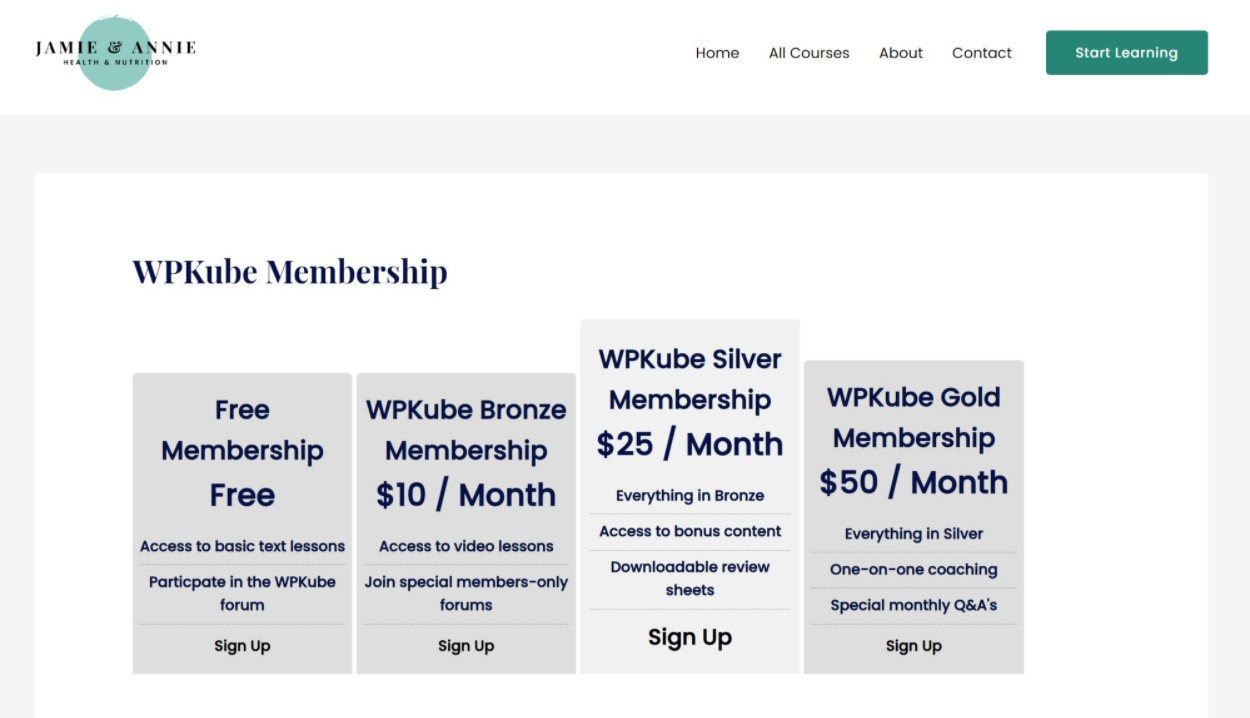
Une fois que les gens ont choisi un niveau d'adhésion, ils seront invités à créer un compte ( et à payer l'adhésion, le cas échéant ).
Vous pouvez également personnaliser les champs de votre formulaire d'inscription si besoin :
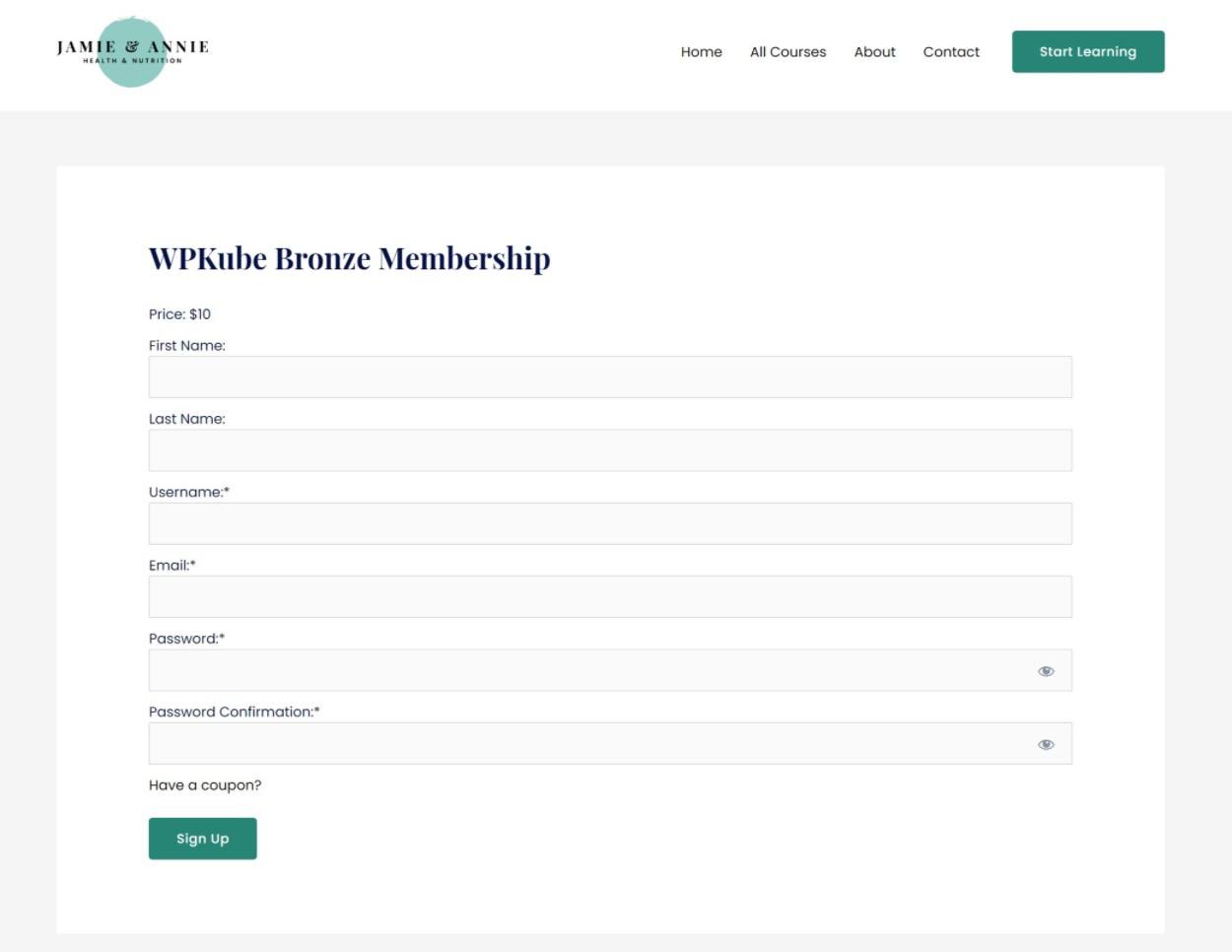
Une fois que les gens se sont inscrits, ils pourront accéder à tout le contenu restreint pour leur niveau.
Ils auront également leur propre tableau de bord frontal où ils pourront gérer les détails de leur profil, leurs abonnements, leurs méthodes de paiement, leurs cours, etc.
Si cette option est activée, les membres pourront également modifier et annuler eux-mêmes leurs abonnements, ce qui est bien car vous n'avez pas besoin d'intervenir manuellement pour la gestion de base des abonnements ( bien que vous puissiez le faire en cas de besoin ) :
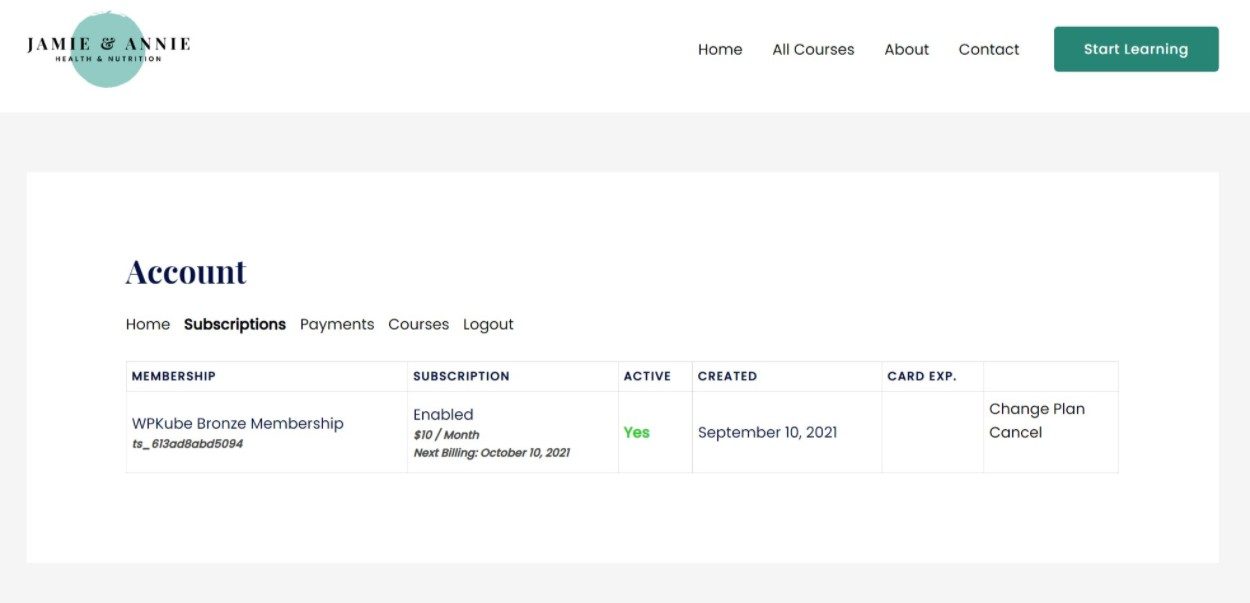
C'est un coup d'oeil rapide. Mais en général, MemberPress fait un très bon travail pour créer une expérience frontale exceptionnelle pour vos membres.
Personnellement, je pense que l'un des points forts est la facilité avec laquelle MemberPress permet de créer de beaux tableaux de prix, car il s'agit d'une fonctionnalité que tous les plugins d'adhésion n'offrent pas.
Comment configurer MemberPress sur le backend
Maintenant, allons-y avec le backend et je vais vous montrer à quoi ressemble la création d'un site d'adhésion avec MemberPress. Bien sûr, je ne peux pas vous montrer tous les paramètres, mais je vais essayer de couvrir les points forts afin que vous puissiez avoir une bonne idée de ce que c'est que de travailler avec MemberPress.
Configuration des méthodes de paiement
À moins que vous n'offriez que des abonnements gratuits, votre première étape consiste à configurer vos méthodes de paiement, ce que vous pouvez faire à partir de la zone des paramètres.
Prêt à l'emploi, MemberPress prend en charge cinq modes de paiement différents :
- Bande
- Autoriser.net
- PayPal Express Checkout
- Norme PayPal
- Paiements hors ligne
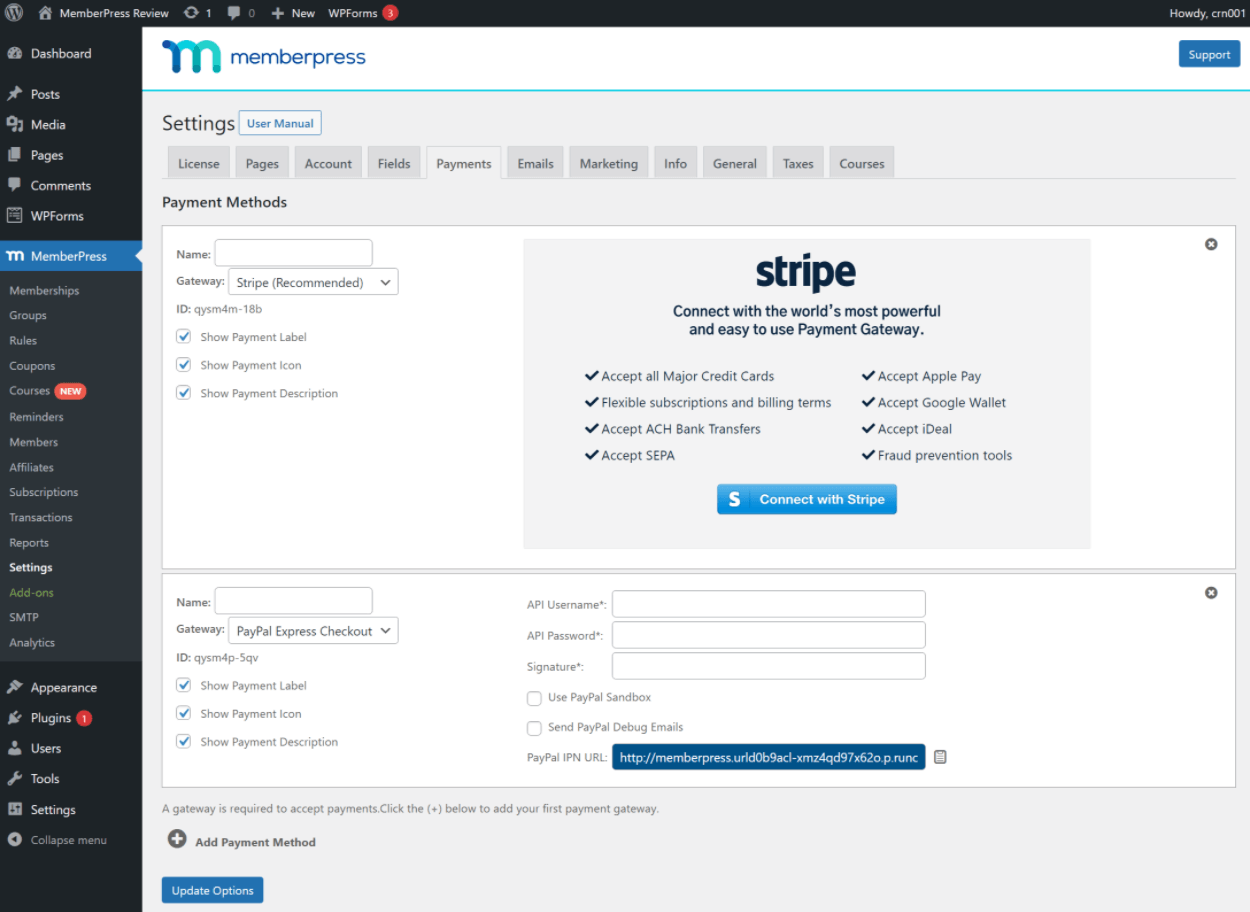
Une bonne chose est que vous pouvez configurer plusieurs passerelles et laisser les membres choisir.
En plus des intégrations intégrées, vous pouvez également trouver des plugins tiers pour ajouter plus d'options de paiement. Par exemple, le plug-in MemberPress WooCommerce Plus vous permet d'utiliser WooCommerce pour traiter les paiements MemberPress, ce qui ouvre toutes les passerelles de paiement disponibles pour WooCommerce.
Configuration des niveaux d'adhésion
Une fois que vous avez configuré vos passerelles de paiement, l'étape suivante consiste à créer vos niveaux d'adhésion.
MemberPress vous permet de créer des niveaux d'adhésion illimités. Vous pouvez les rendre gratuits ou facturer des frais uniques ou récurrents pour l'accès.
Pour commencer, vous vous dirigez vers MemberPress → Memberships → Add New .
Tout d'abord, vous pouvez entrer le nom et la description. Ensuite, vous pouvez utiliser la case Conditions d'adhésion pour contrôler le prix et la durée :
- Prix – entrez zéro pour un abonnement gratuit ou n'importe quel prix pour les abonnements payants.
- Type de facturation - unique ou récurrent.
Pour les paiements uniques, vous pouvez choisir la durée d'autorisation d'accès pour ce paiement. Vous avez trois options :
- Durée de vie
- Expire – expire X jours, semaines, mois ou années après la date d'inscription du membre.
- Expiration fixe - expire à une certaine date quoi qu'il arrive. Par exemple, adhésion jusqu'au 31 décembre 2022.
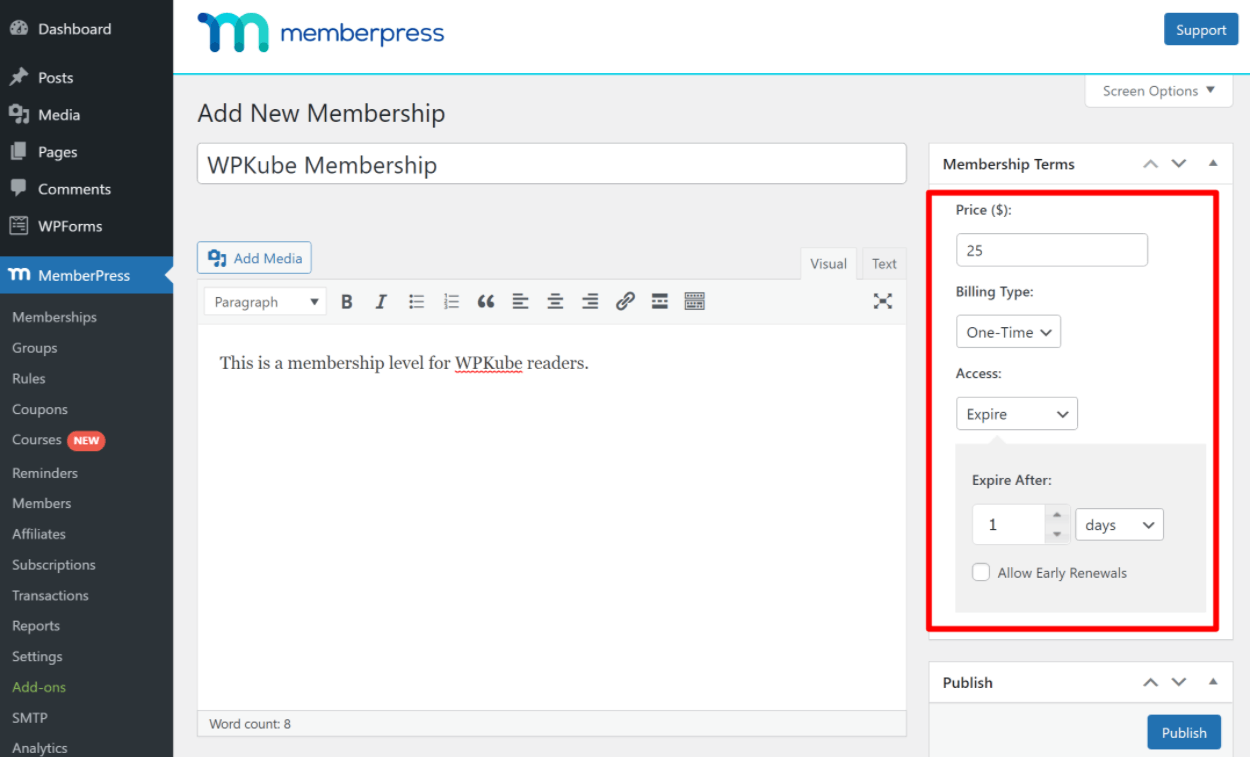
Pour les abonnements récurrents, vous pouvez définir l'intervalle de facturation, mais vous bénéficiez également de deux nouvelles options :
- Période d'essai - offrez une période d'essai gratuite ou payante avant qu'elle ne commence.
- Limiter les cycles de paiement - vous pouvez définir un nombre maximum de paiements, puis expirer l'accès ou accorder un accès à vie. Il s'agit d'une fonctionnalité utile pour les plans de paiement. Par exemple, trois paiements de 297 $ pour un accès à vie. Vous pouvez combiner cela avec du contenu dégoulinant pour vous assurer que les gens restent dans les parages.
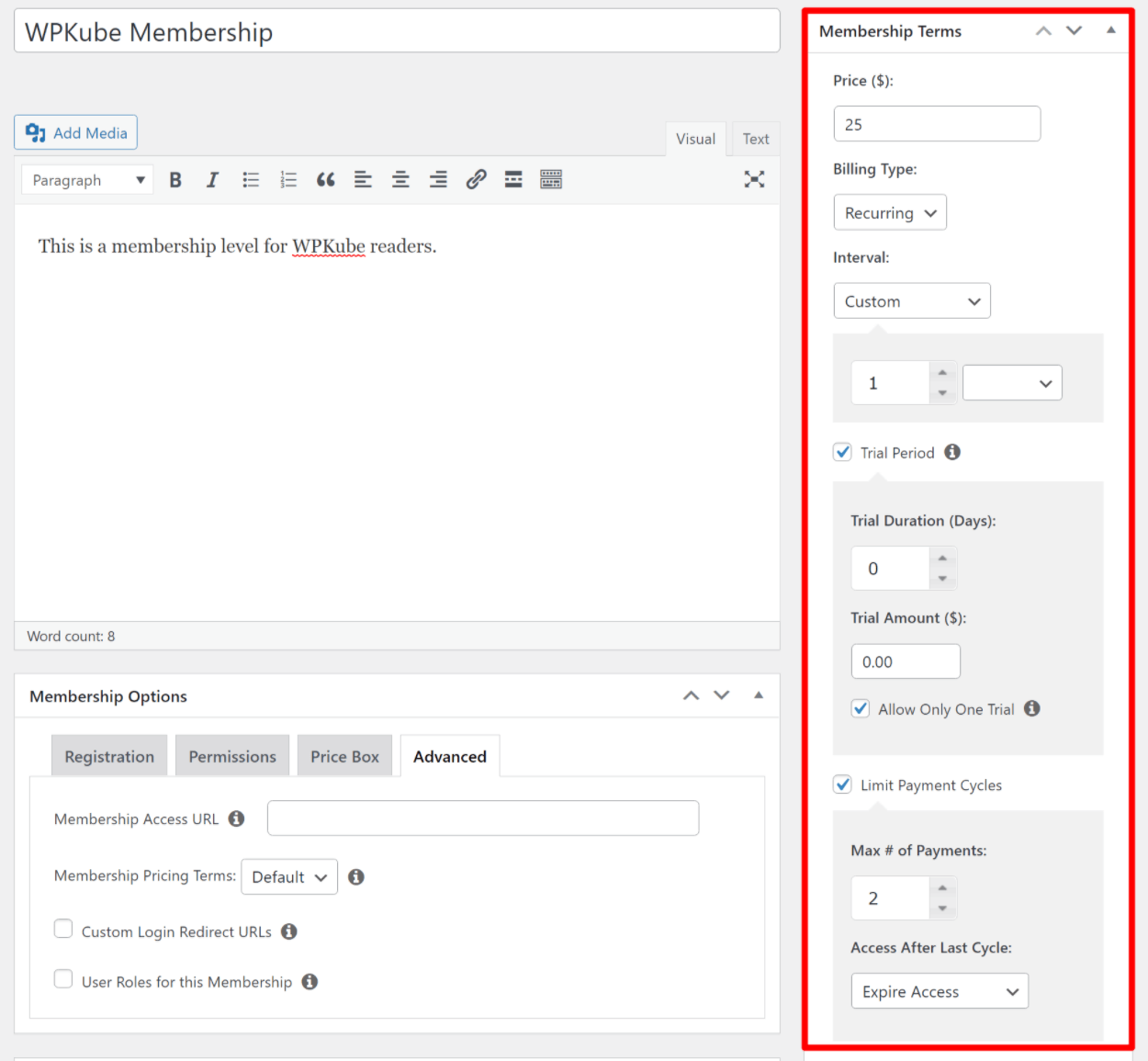
Sous l'éditeur de description, vous obtiendrez une boîte Options d'adhésion pour configurer certains paramètres supplémentaires pour votre adhésion, notamment :
- Inscription - personnalisez le message d'inscription, proposez des méthodes de paiement spécifiques, personnalisez les champs du formulaire d'inscription.
- Autorisation - choisissez qui peut acheter cette adhésion. Par exemple, vous pourriez faire en sorte que seules les personnes déjà abonnées à un autre abonnement puissent s'abonner à celui-ci.
- Prix - vous pouvez personnaliser la façon dont ce niveau apparaît sur votre tableau/liste de prix, notamment en le mettant en évidence pour attirer l'attention sur lui et en répertoriant des caractéristiques spécifiques. C'est une fonctionnalité assez unique que la plupart des autres plugins n'offrent pas.
- Avancé - vous pouvez définir un rôle d'utilisateur personnalisé pour cette adhésion, ajouter une redirection après la connexion et quelques autres paramètres divers.
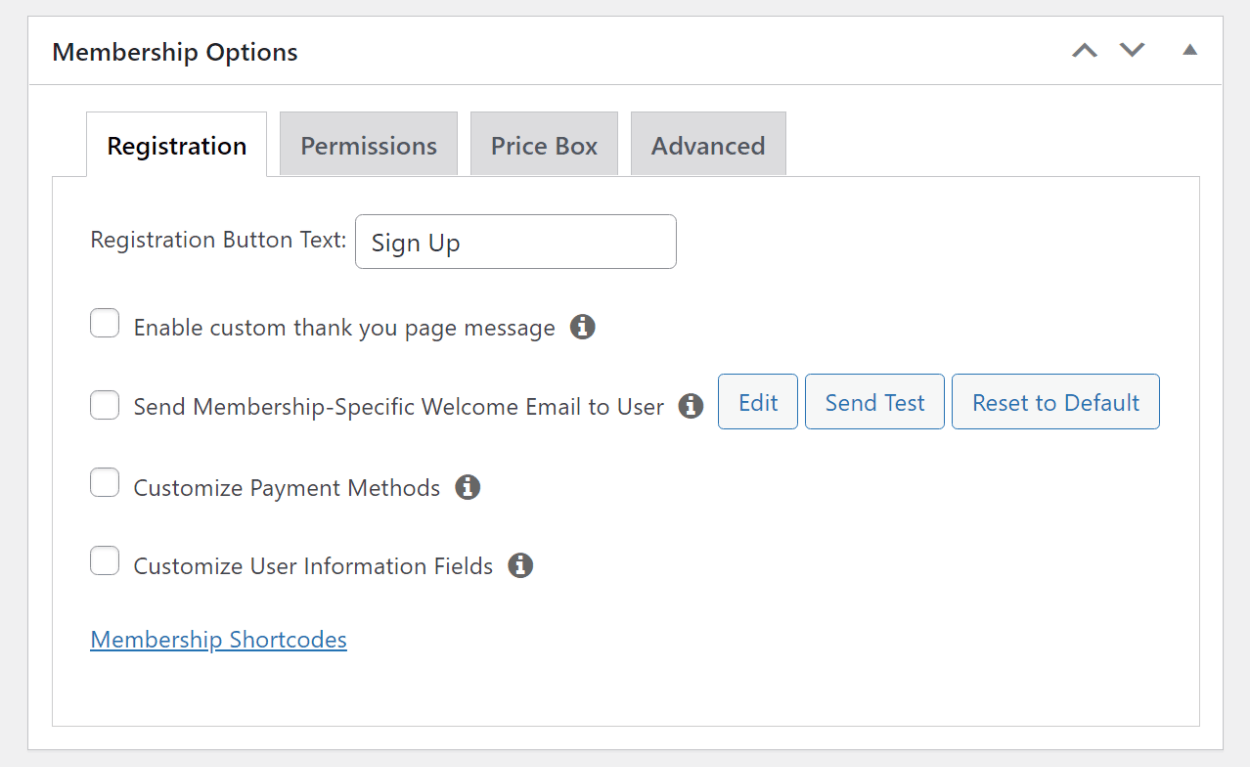
Et c'est tout! Une fois que vous l'avez publié, vous avez officiellement un niveau d'adhésion. Vous pouvez répéter le processus pour ajouter plus de niveaux.
Création de chemins de mise à niveau/rétrogradation d'adhésion à plusieurs niveaux
Si vous proposez différents niveaux d'adhésion, vous souhaiterez peut-être lier vos niveaux d'adhésion pour créer des chemins de mise à niveau ou de rétrogradation. Autrement dit, les gens peuvent mettre à niveau leur adhésion du niveau d'entrée au niveau le plus élevé. Si vous configurez cela, vos membres peuvent facilement mettre à niveau et rétrograder à partir de leur tableau de bord frontal.
Pour configurer cela, vous pouvez utiliser ce que MemberPress appelle "Groupes" en accédant à MemberPress → Groupes → Ajouter un nouveau .
Vous pouvez créer la hiérarchie de vos plans et vous pouvez également configurer d'autres détails importants tels que la réinitialisation ou non de la période de facturation si quelqu'un passe à un nouveau plan :
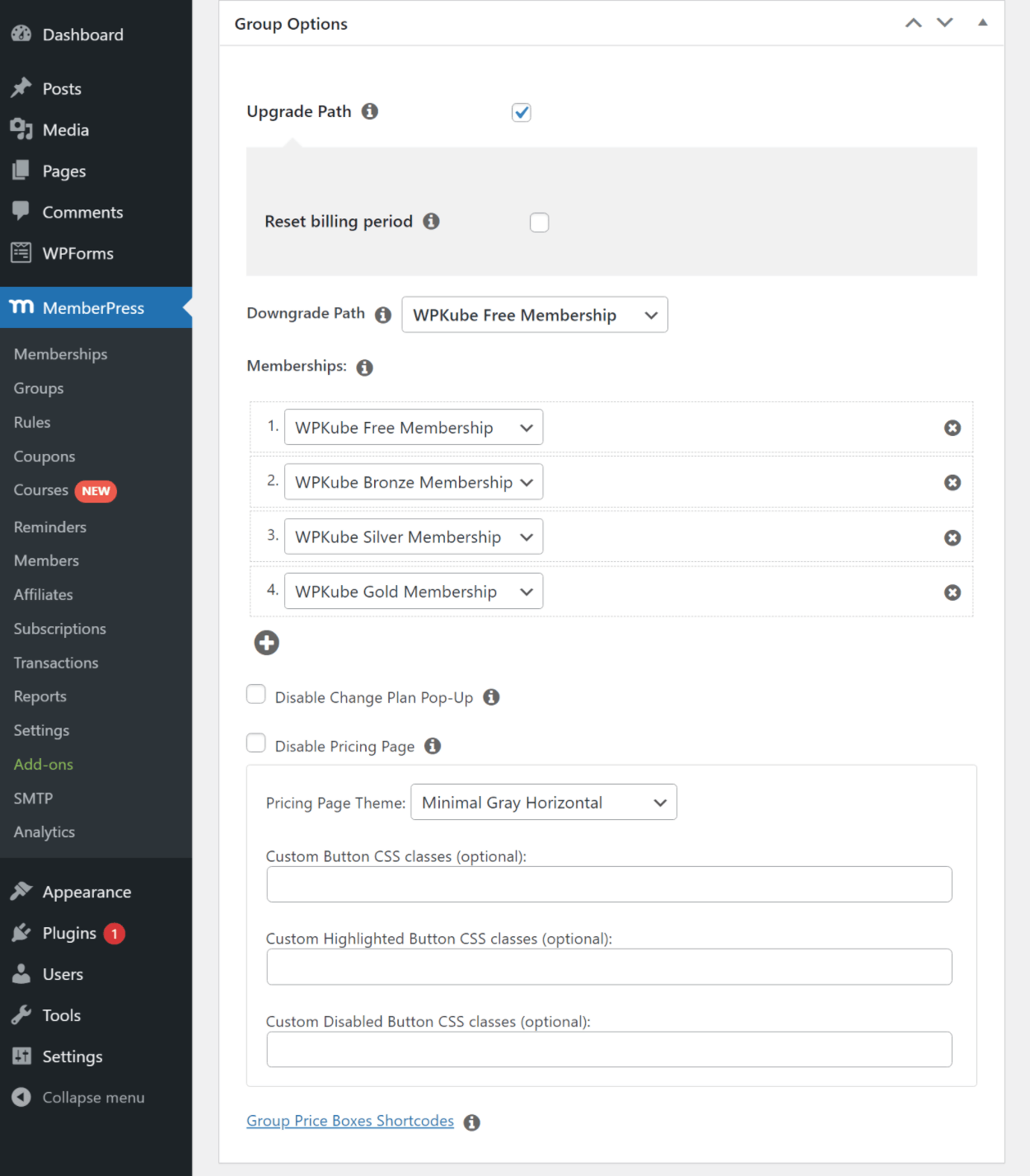
Vous pouvez également créer une page de tarification dédiée pour tous les forfaits de ce groupe. C'est ce que j'ai fait pour les exemples d'interface du début de l'examen.
Restreindre l'accès au contenu
Une fois que vous avez configuré vos niveaux d'adhésion, l'étape suivante consiste à commencer à restreindre votre contenu.
MemberPress vous propose deux méthodes de haut niveau pour restreindre le contenu :
- Vous pouvez configurer des règles pour protéger des éléments entiers de contenu ou restreindre le contenu en bloc, comme tous les messages d'une certaine catégorie.
- Vous pouvez restreindre des portions spécifiques de contenu à l'aide d'un bloc dédié, de codes abrégés ou d'intégrations de constructeurs de pages ( plus d'informations sur ceux-ci plus tard ).
Pour restreindre complètement l'accès au contenu, vous allez mettre en place des "règles" ( MemberPress → Rules ).
La zone des règles de restriction est très flexible - plus flexible que beaucoup d'autres plugins d'adhésion que j'ai utilisés.
Il y a deux parties principales dans une règle :
- Contenu protégé - le contenu que vous souhaitez restreindre.
- Conditions d'accès - qui devrait pouvoir accéder à ce contenu.
Contenu protégé
Vous disposez de nombreuses options pour cibler le contenu protégé :
- Tout le contenu.
- Tout le contenu avec une certaine catégorie - de n'importe quel type de publication.
- Tout le contenu avec une certaine balise.
- Tous les messages - le type de message "Messages", AKA messages de blog.
- Un poste unique - choisissez un poste individuel.
- Messages avec une certaine catégorie.
- Messages avec un certain tag.
- Toutes les pages – le type de publication « Pages ».
- Une seule page – choisissez une page spécifique.
- Pages enfants de.
- Tous les groupes.
- Un seul groupe.
- Groupes d'enfants de.
- Partiel - configurez-le avec des codes abrégés ou des blocs.
- URI personnalisé - entrez n'importe quelle URL ( tant qu'elle fait partie de votre site WordPress ).
Si vous avez créé des types de publication personnalisés, vous obtiendrez également les mêmes options que le type "Messages", mais pour votre type de publication personnalisé.
Pour chaque règle, vous obtenez également une option "Sauf", qui vous permet d'exclure des éléments de contenu spécifiques en saisissant leurs identifiants.
Pour chaque règle, vous ne pouvez configurer qu'un seul type de contenu protégé. Pour cette raison, vous voudrez vous assurer que vous utilisez intelligemment les catégories et les balises pour simplifier vos règles de restriction. Par exemple, créer une catégorie pour tout le contenu pour un certain niveau d'adhésion.
Pour une restriction partielle du contenu, vous pouvez utiliser des shortcodes ou le bloc dédié. Avec le bloc, il vous suffit d'ajouter le bloc une fois, puis d'imbriquer les blocs que vous souhaitez restreindre à l'intérieur. Vous pouvez ensuite utiliser les paramètres du bloc pour le lier à une règle :
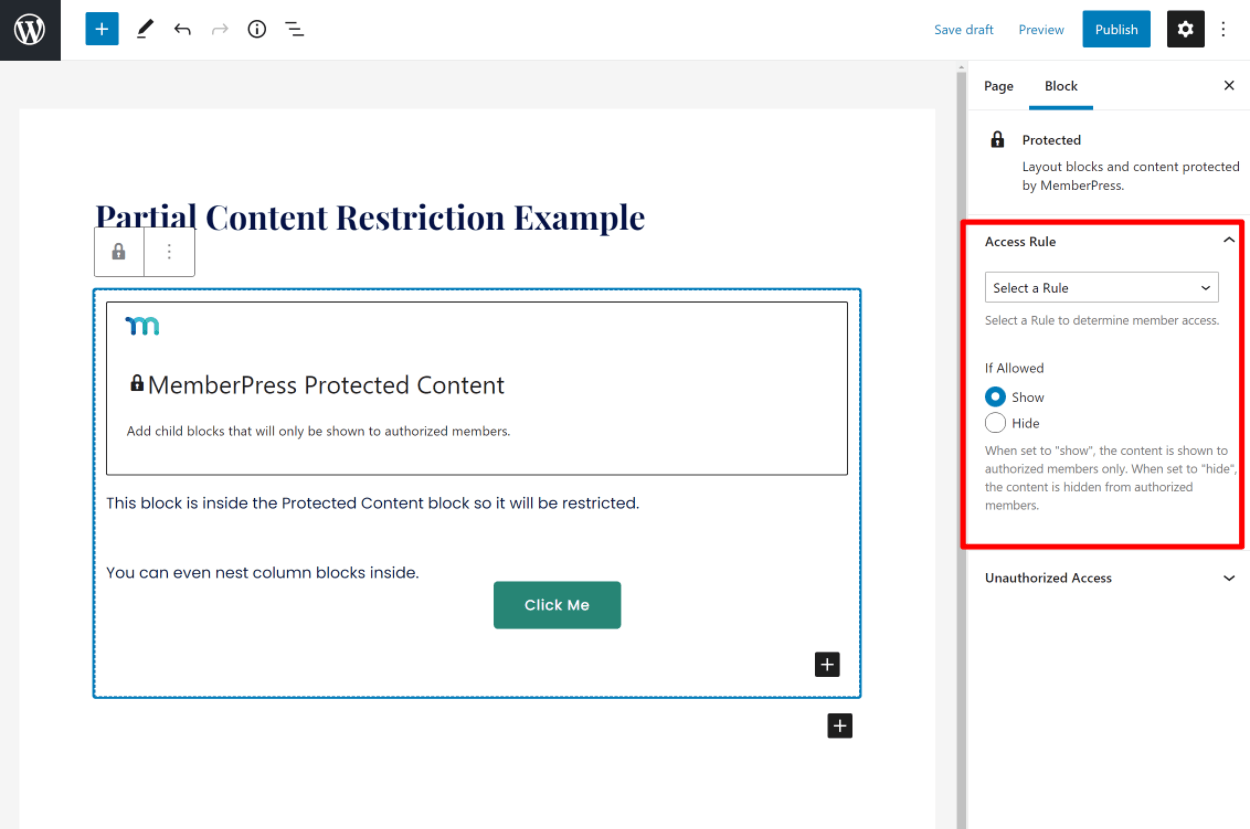
Vous bénéficiez également d'options spéciales si vous utilisez un plugin de création de page - plus à ce sujet plus tard.
Conditions d'accès
Une fois que vous avez configuré votre contenu protégé, vous pouvez configurer vos conditions d'accès, c'est-à-dire qui peut accéder au contenu. Ici, vous avez la possibilité de configurer plusieurs règles si nécessaire.
Vous obtenez quatre conditions d'accès :
- Adhésion – choisissez l'un de vos niveaux d'adhésion.
- Membre – choisissez un ou plusieurs membres spécifiques.
- Rôle – choisissez des rôles d'utilisateur WordPress spécifiques.
- Capacité – choisissez les utilisateurs dont les comptes ont une capacité spécifique ( partie du système de rôle WordPress ).
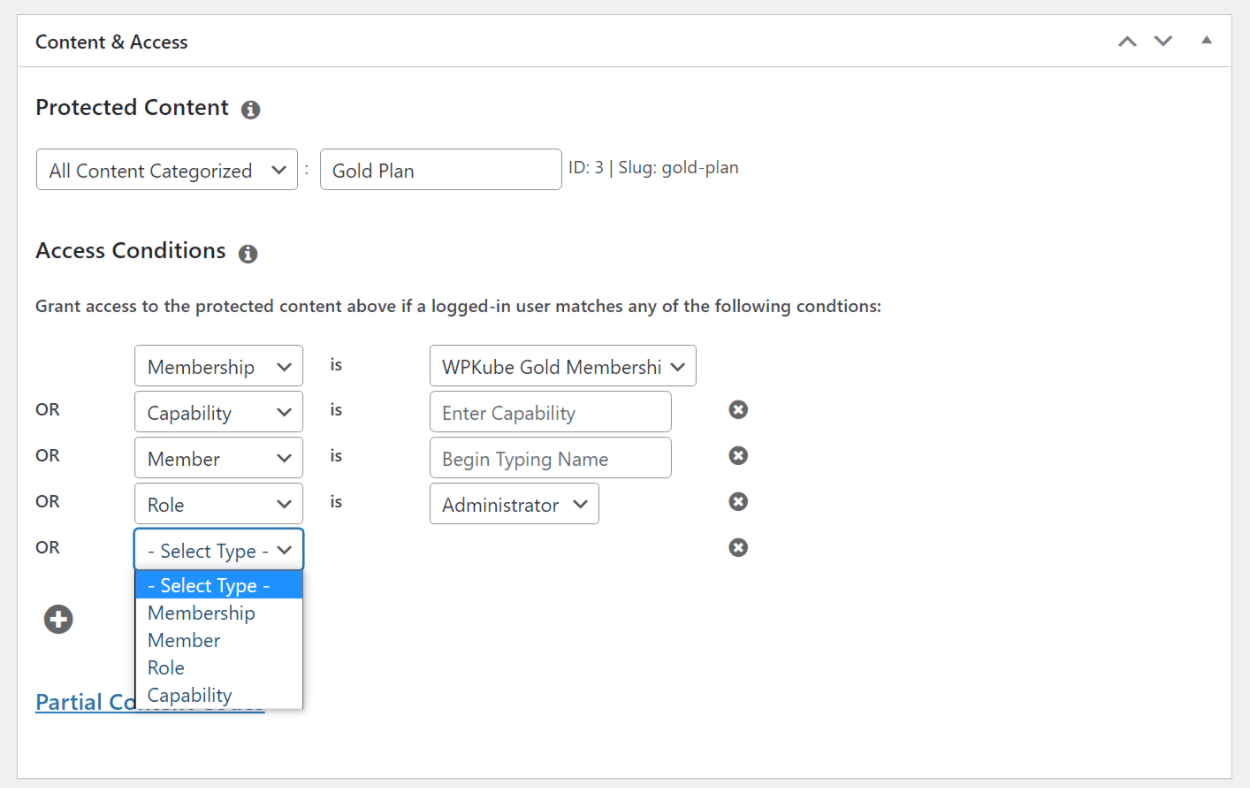
Avoir toutes ces options vous donne beaucoup de flexibilité, et je pense que c'est un point fort de MemberPress.
Contenu dégoulinant et expiration
Plus bas sur la page, vous pouvez configurer la diffusion et l'expiration du contenu pour cette règle :
- Drip - rendre le contenu disponible à ce moment.
- Expiration - rendre le contenu indisponible pour le moment.
Pour les règles de goutte à goutte et d'expiration, vous disposez de plusieurs options de ciblage temporel. Vous pouvez le faire X jours, semaines, mois ou années après un membre…
- Registres.
- Achète tout abonnement éligible à cette règle.
- Achète une adhésion spécifique.
Vous pouvez également égoutter ou expirer le contenu à une date fixe.
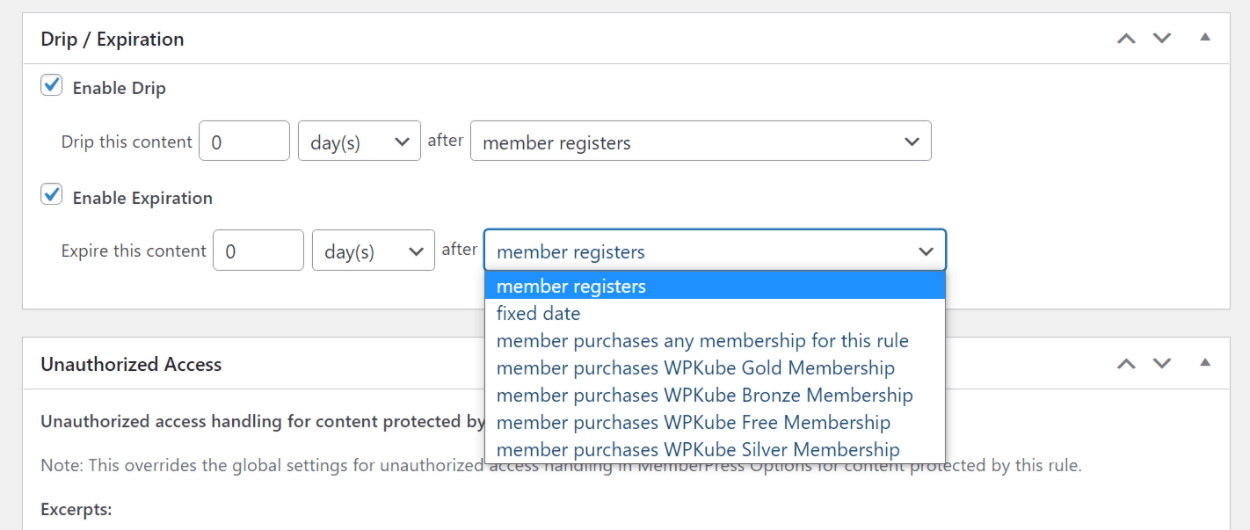
Configuration des e-mails
Les sites d'adhésion doivent envoyer beaucoup d'e-mails aux membres. Pour vous aider à contrôler ces e-mails, vous pouvez accéder à l'onglet E- mails dans les paramètres.
Pour chaque email, vous pouvez l'activer ou le désactiver selon vos préférences. Si vous cliquez sur le bouton Modifier , vous pouvez également utiliser l'éditeur classique et les merge tags pour personnaliser le contenu de l'e-mail :
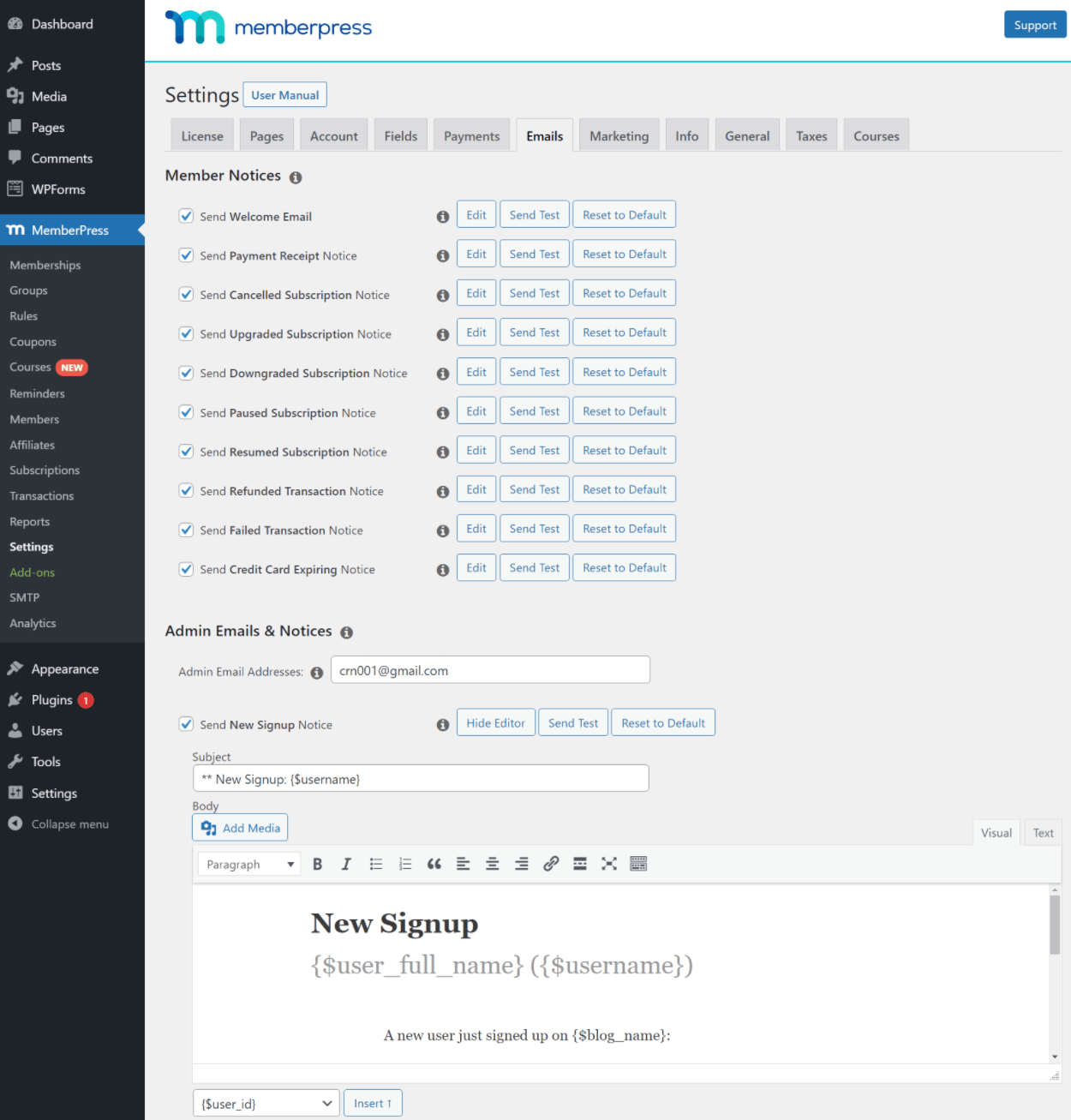
Vous obtenez également une interface distincte pour configurer des "rappels" en accédant à MemberPress → Rappels . Les rappels vous permettent d'informer les gens avant des actions clés, telles que l'expiration de leur abonnement, un prochain renouvellement automatique, une carte de crédit expirée, etc.

Pour chaque type de rappel, vous pouvez choisir le nombre de jours avant l'événement pour l'envoyer. Vous pouvez également le limiter à des adhésions spécifiques et choisir de rappeler l'utilisateur, l'administrateur du site ou les deux.
Comme les autres e-mails, vous pouvez également personnaliser son contenu à l'aide de l'éditeur :
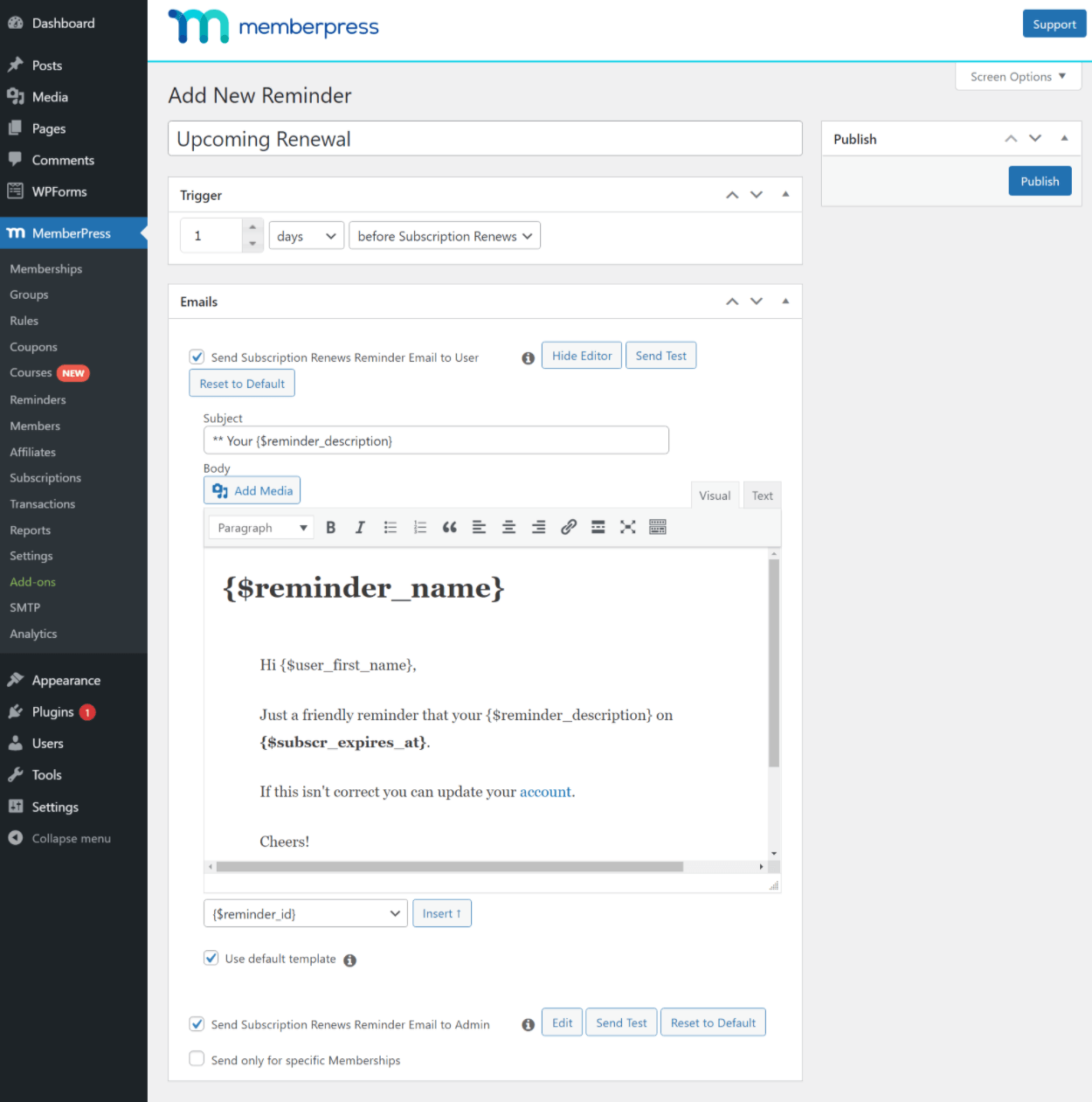
Pour vous assurer que tous ces e-mails parviennent aux abonnés, je vous recommande de configurer un plug-in et un service SMTP tels que Post SMTP ou WP Mail SMTP.
Pour les e-mails marketing, MemberPress propose des intégrations intégrées avec un certain nombre de plugins populaires et de services de marketing par e-mail, notamment :
- MailPoète
- MailChimp
- ActiveCampaign
- Weber
- Moniteur de campagne
- Contact constant
- Goutte
- Avoir une réponse
- Mimi folle
- Courrier
- Envoyer
Vous pouvez synchroniser automatiquement vos membres avec le service, y compris les marquer en fonction de leur niveau d'adhésion (ou d'autres données).
Si vous souhaitez mettre en place une automatisation encore plus avancée, vous pouvez utiliser des webhooks ou Zapier, ainsi que des solutions d'automatisation WordPress auto-hébergées comme Uncanny Automator et WP Fusion.
Explorer d'autres options de configuration
Bien sûr, il existe de nombreuses autres options de configuration, mais je voulais juste entrer dans les détails clés. Si vous allez dans la zone des paramètres, vous pourrez accéder à de nombreux détails, notamment :
- Inscription.
- Champs utilisateur personnalisés.
- Tableau de bord des membres.
- Capacités des membres - par exemple, devraient-ils pouvoir mettre en pause et reprendre leurs propres adhésions ?
- Murs payants.
- Impôts.
- Etc.
Voici un exemple des options détaillées que vous obtenez dans la zone Paramètres du compte :
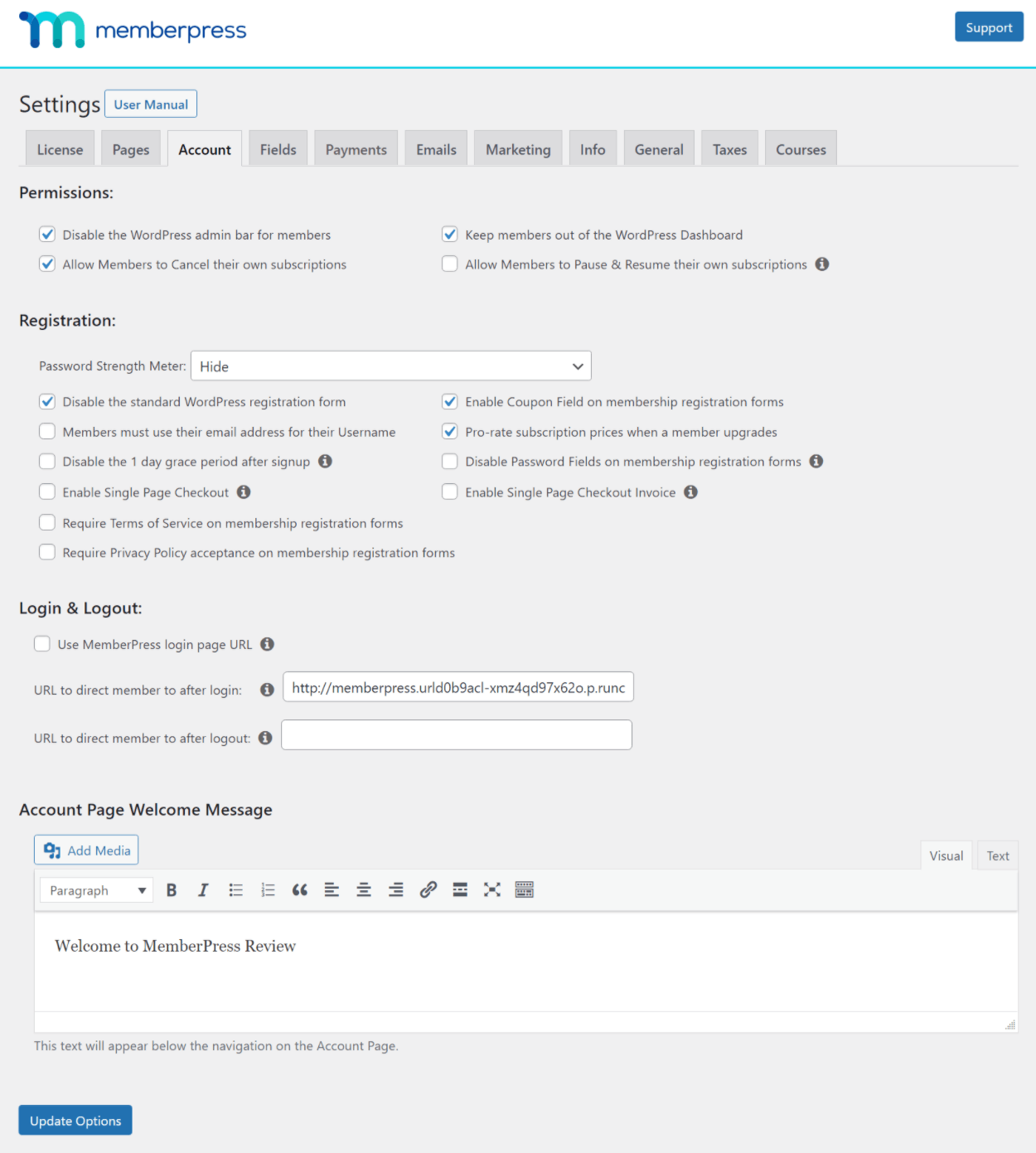
Comment gérer votre site d'adhésion
Ci-dessus, j'ai essayé de vous donner une idée de ce que c'est que de créer et de personnaliser un site d'adhésion avec MemberPress.
Passons maintenant à la gestion quotidienne de votre site d'adhésion.
Gestion des membres
Pour gérer vos membres, vous pouvez vous rendre sur MemberPress → Membres .
Ici, vous verrez un résumé de chaque membre, ainsi que des détails tels que leurs abonnements, transactions, valeur à vie, etc.
Vous pouvez utiliser des filtres en haut pour trouver des membres spécifiques et vous pouvez également exporter toutes les données au format CSV si nécessaire :
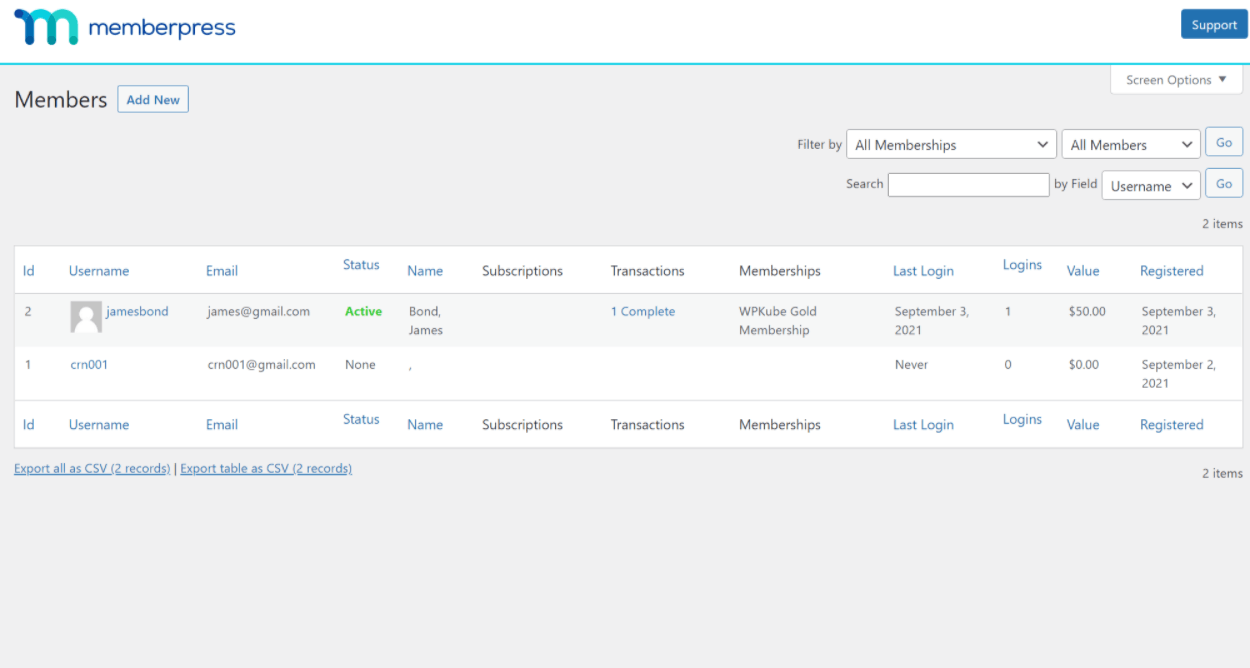
Si vous cliquez sur un membre spécifique, vous pourrez modifier toutes les informations de profil WordPress normales. Vous obtiendrez également de nouveaux champs spécifiques à MemberPress pour gérer leurs abonnements, renvoyer leur e-mail de bienvenue, etc. :
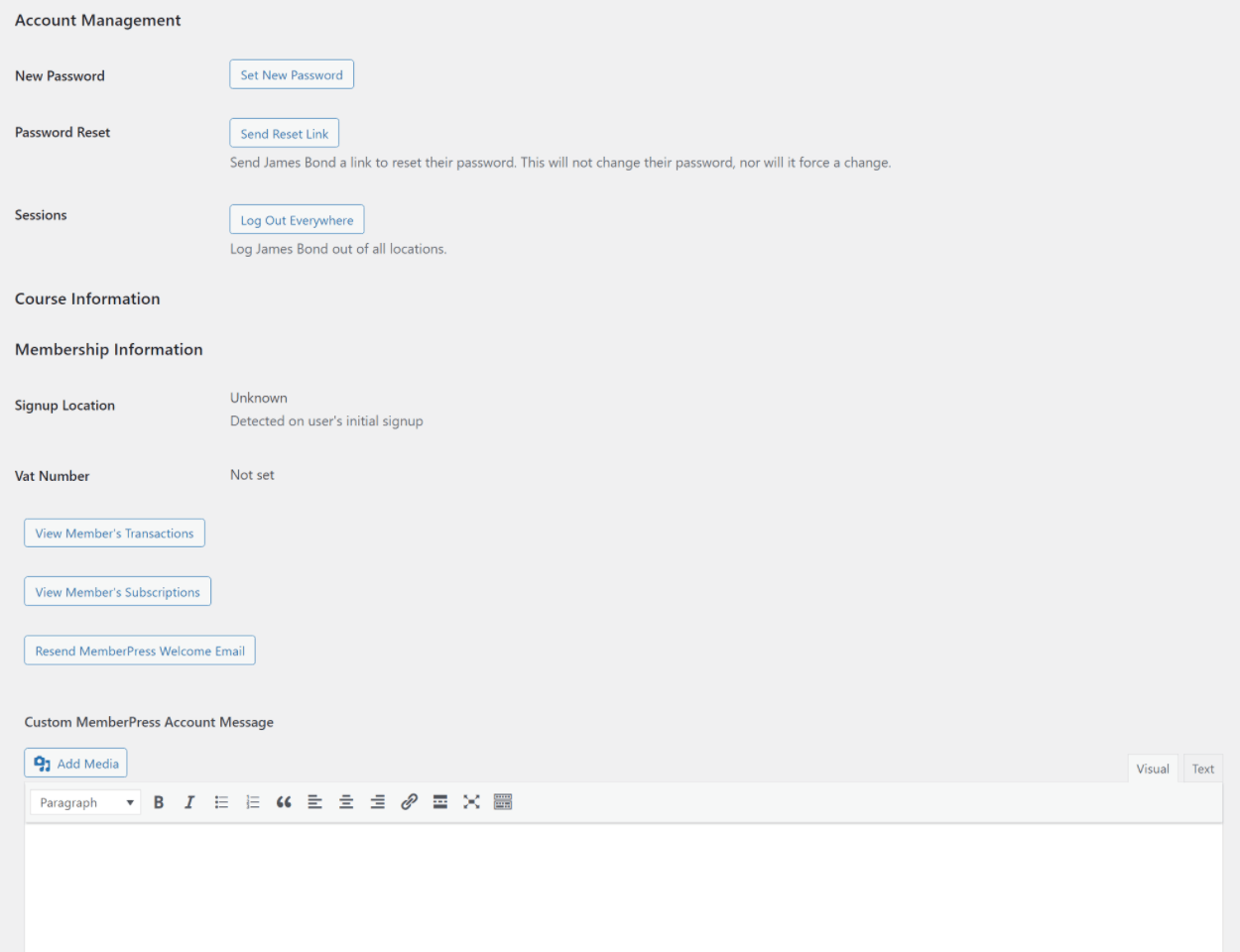
Gestion des abonnements et des transactions
Pour gérer et créer des abonnements et des transactions, vous aurez deux zones - Abonnements et Transactions .
Dans la zone Abonnements , vous pouvez afficher tous les abonnements de votre site, avec différents onglets pour récurrents et non récurrents. Vous pouvez également modifier rapidement les détails, tels que la désactivation de la refacturation automatique :
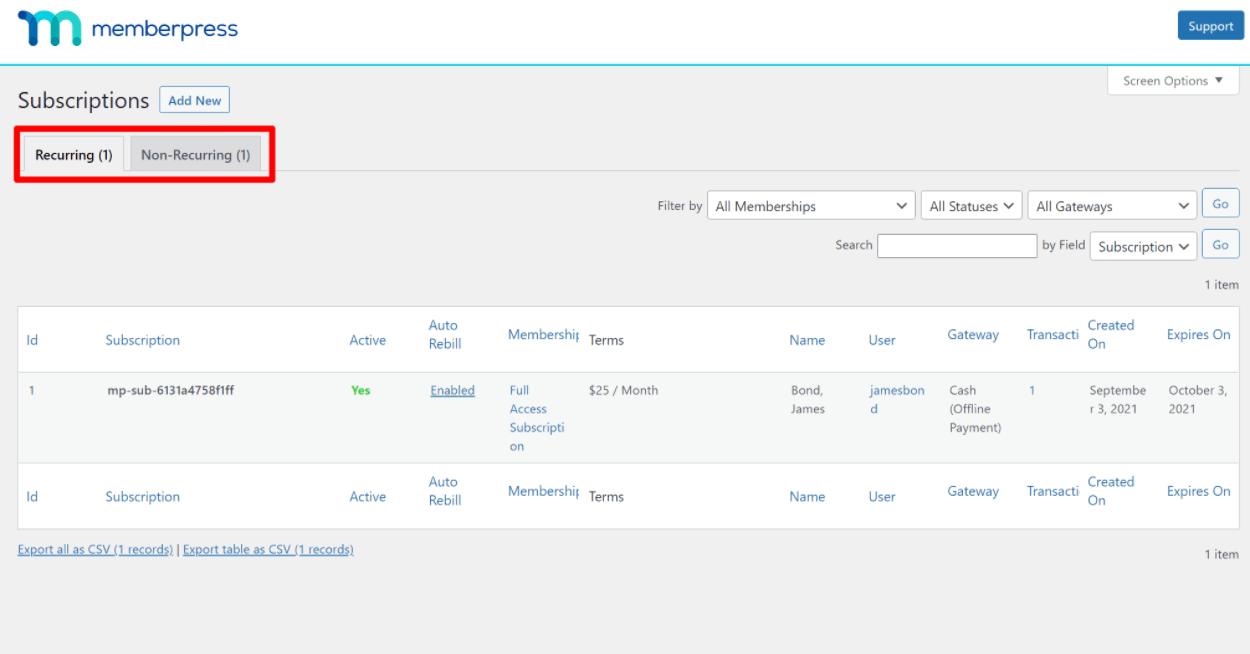
Si vous modifiez un abonnement, vous pouvez remplacer manuellement tous les détails, y compris la modification du prix, l'ajout d'un essai personnalisé, etc.
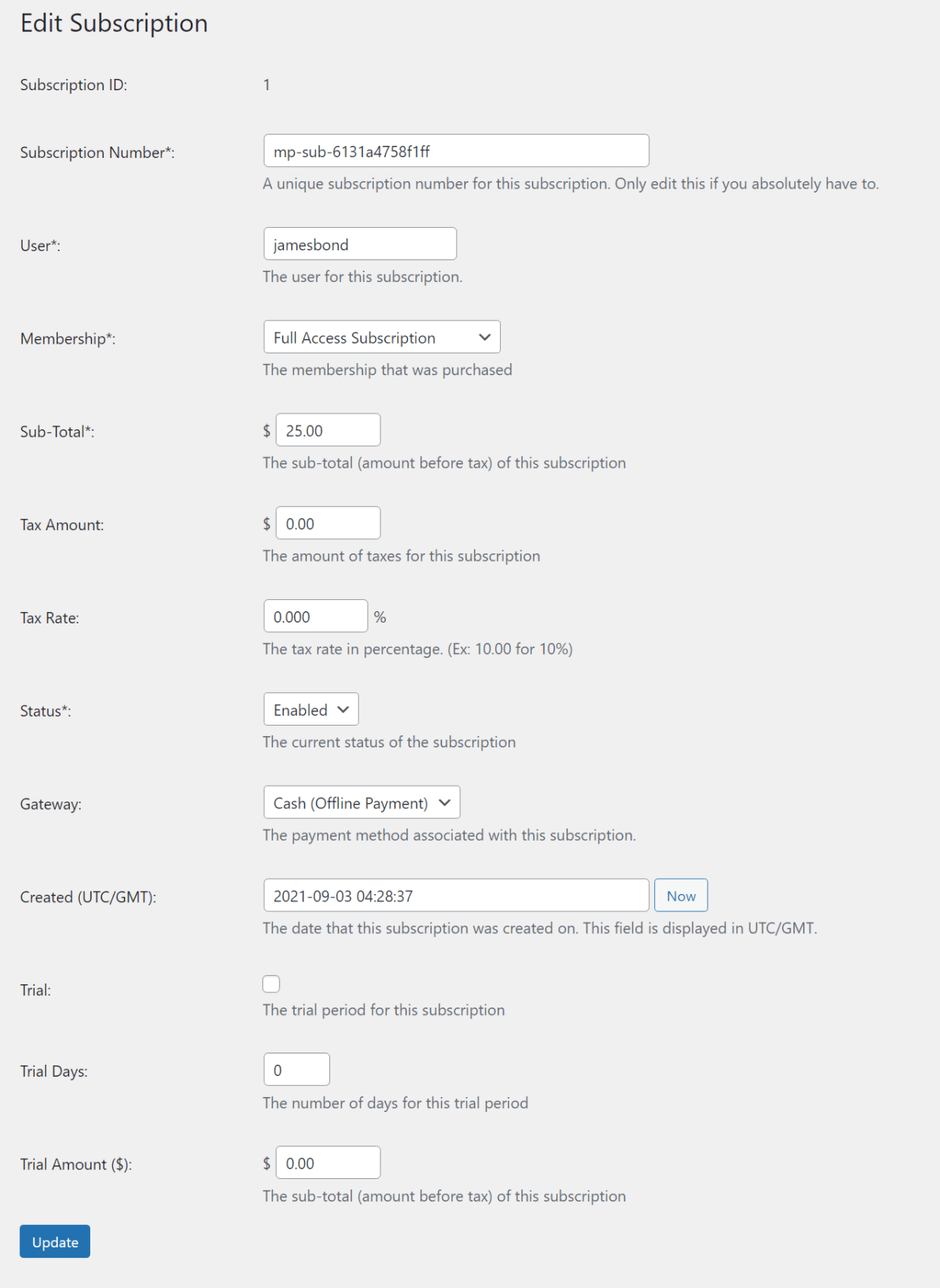
Dans l'onglet Transactions , vous pouvez voir les transactions individuelles sur votre site, ainsi que leur niveau d'adhésion associé :
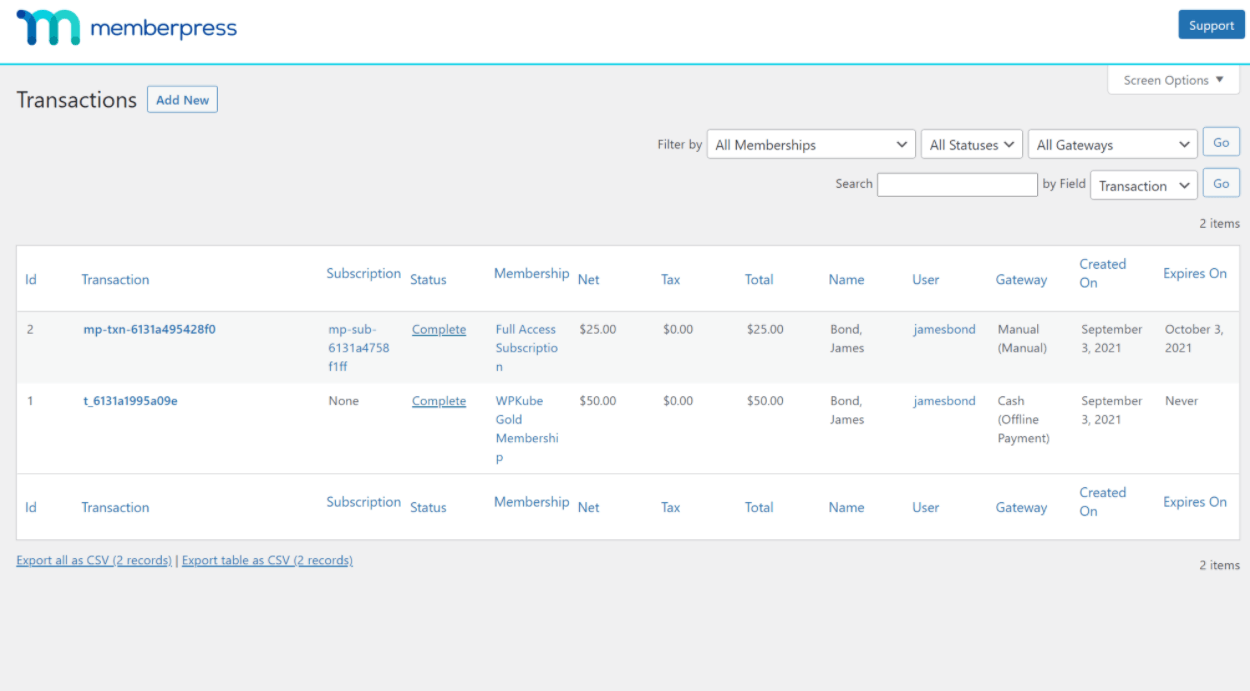
Vous pouvez également créer manuellement des transactions, tout comme vous pouvez créer des abonnements.
Et, comme pour la zone de gestion des membres, vous pouvez facilement filtrer et exporter toutes ces données au format CSV, ce qui peut être utile pour les rapports et la conformité ( par exemple, les taxes ).
Rapports
Pour vous aider à comprendre comment fonctionne votre site d'adhésion, MemberPress est livré avec sa propre suite de rapports :
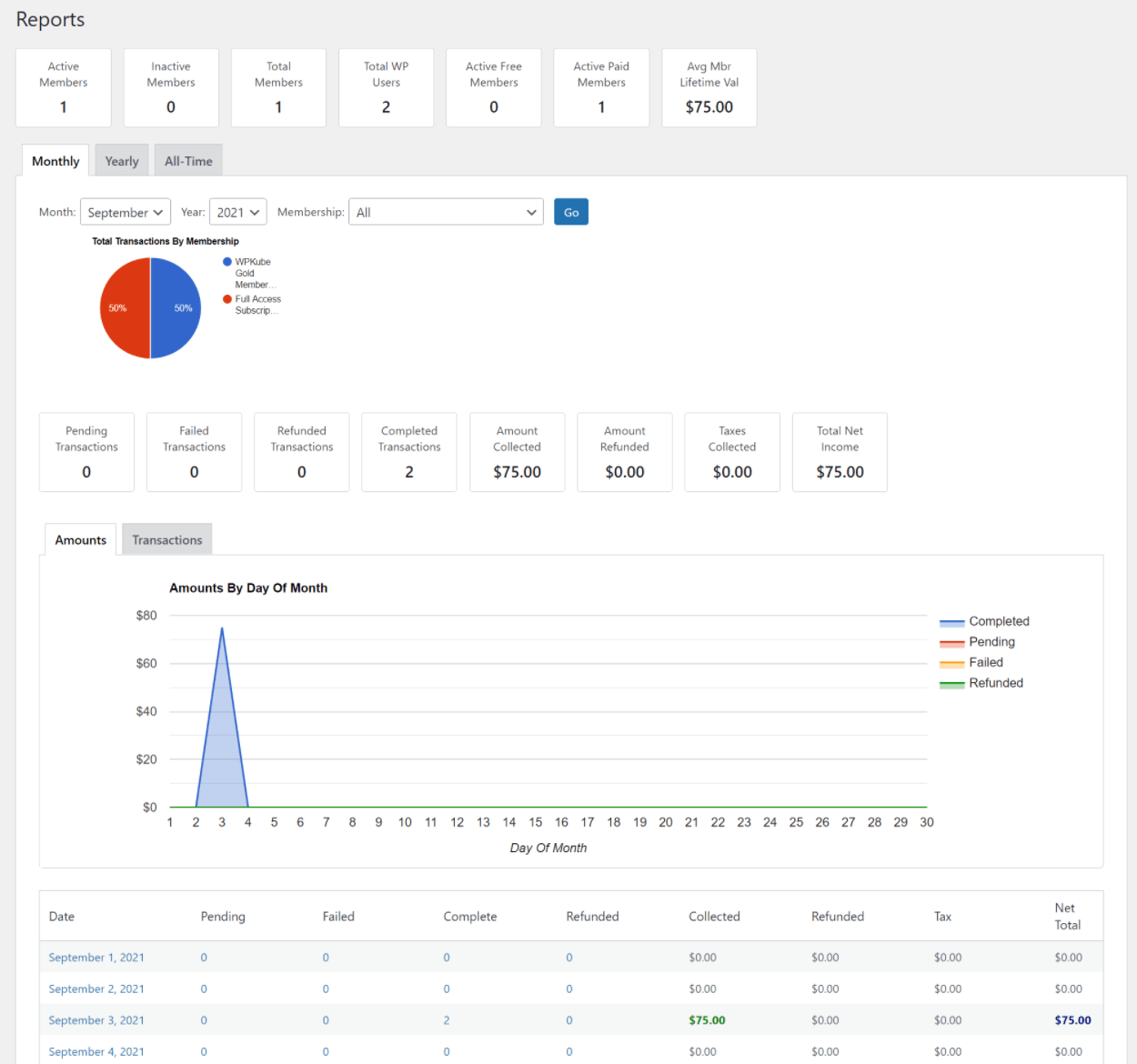
Si vous souhaitez des rapports plus détaillés, MemberPress fonctionne également bien avec des plugins ou des outils tiers. Par exemple, le plug-in gratuit Pro Reports for MemberPress ou des outils SaaS comme ProfitWell ou ChartMogul.
Explorer certaines fonctionnalités uniques de MemberPress
Jusqu'à présent, la plupart des fonctionnalités que j'ai couvertes sont assez standard pour un plugin d'adhésion WordPress. Ne vous méprenez pas - MemberPress les fait très bien. Mais être capable de créer des niveaux d'adhésion et de restreindre le contenu n'est pas exactement unique - chaque plugin d'adhésion peut le faire sous une forme ou une autre.
Cependant, MemberPress a quelques astuces uniques dans sa manche, et c'est ce que je veux couvrir dans cette section.
Générateur de cours intégré (pas besoin d'un plugin LMS)
L'une des caractéristiques les plus uniques de MemberPress est qu'il inclut son propre générateur de cours intégré, ce qui élimine le besoin d'utiliser un plugin LMS distinct pour dispenser des cours en ligne.
Si vous vouliez dispenser des cours avec à peu près tous les autres plugins d'adhésion WordPress, vous devrez payer un supplément pour un plugin LMS dédié comme LearnDash ou LifterLMS.
MemberPress s'intègre toujours à ces outils si vous souhaitez les utiliser, mais vous pouvez également désormais concevoir vos propres cours avec le module complémentaire officiel MemberPress Courses.
Pour configurer la structure de votre cours, vous pouvez utiliser le générateur glisser-déposer :
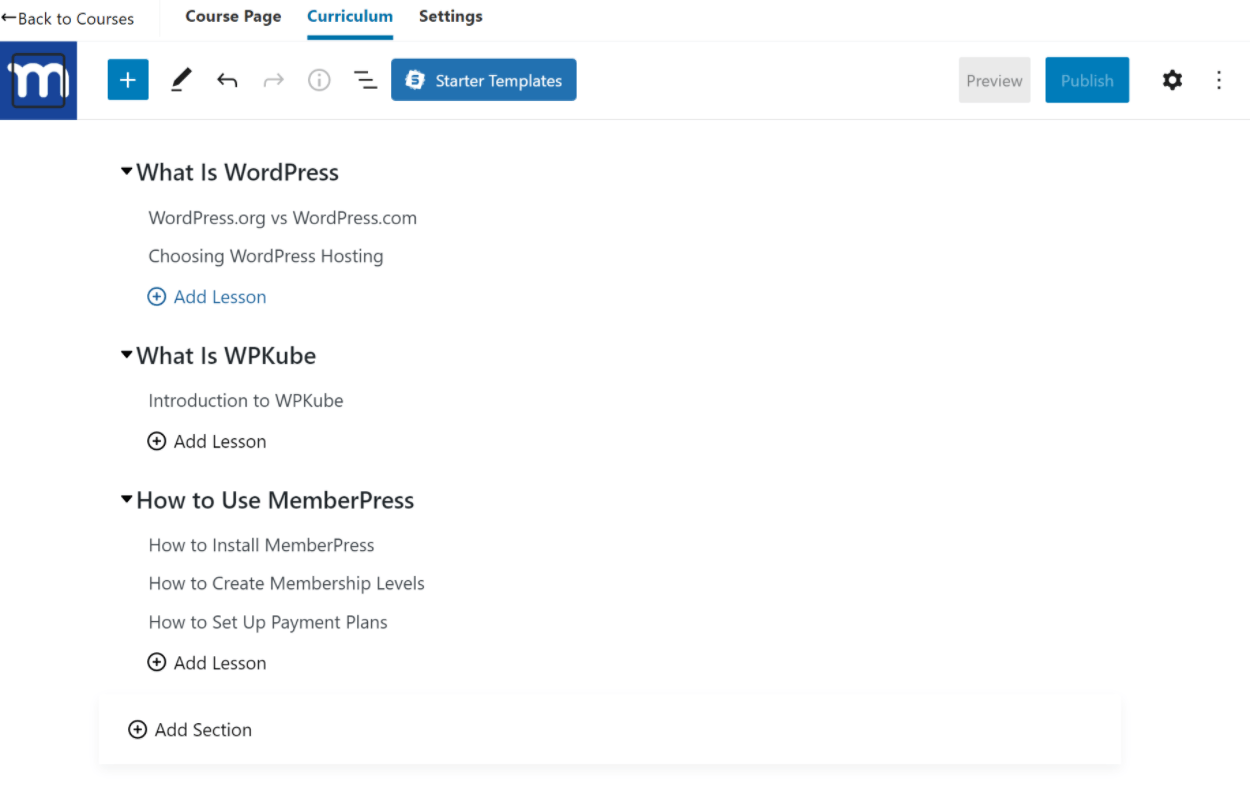
Ensuite, vous pouvez configurer le contenu de la leçon à l'aide de l'éditeur de blocs.
Est-il aussi flexible qu'un plugin LMS complet ? Non. Il n'a pas de quiz ou de devoirs, ni de support avancé pour le contenu multimédia ( comme obliger les gens à regarder la vidéo complète pour avancer ).
Mais pour la plupart des gens qui souhaitent simplement fournir du contenu texte ou vidéo simple, il possède toutes les fonctionnalités dont vous avez besoin, c'est pourquoi je pense que c'est toujours un complément précieux.
Intégrations du générateur de pages
Si vous concevez votre site avec un plugin de création de pages, vous serez heureux de savoir que MemberPress a des intégrations intégrées pour quatre des constructeurs de pages les plus populaires :
- Elementor (notre avis)
- Divi (notre avis)
- Beaver Builder (notre avis)
- Générateur de pages WPBakery
Grâce à ces intégrations, vous pourrez restreindre partiellement le contenu dans les conceptions de votre générateur de page.
Par exemple, avec Elementor, vous obtiendrez un nouvel onglet MemberPress dans n'importe quelle section Elementor qui vous permet de restreindre tout ce qui se trouve dans cette section en le liant à l'une de vos règles de restriction MemberPress :
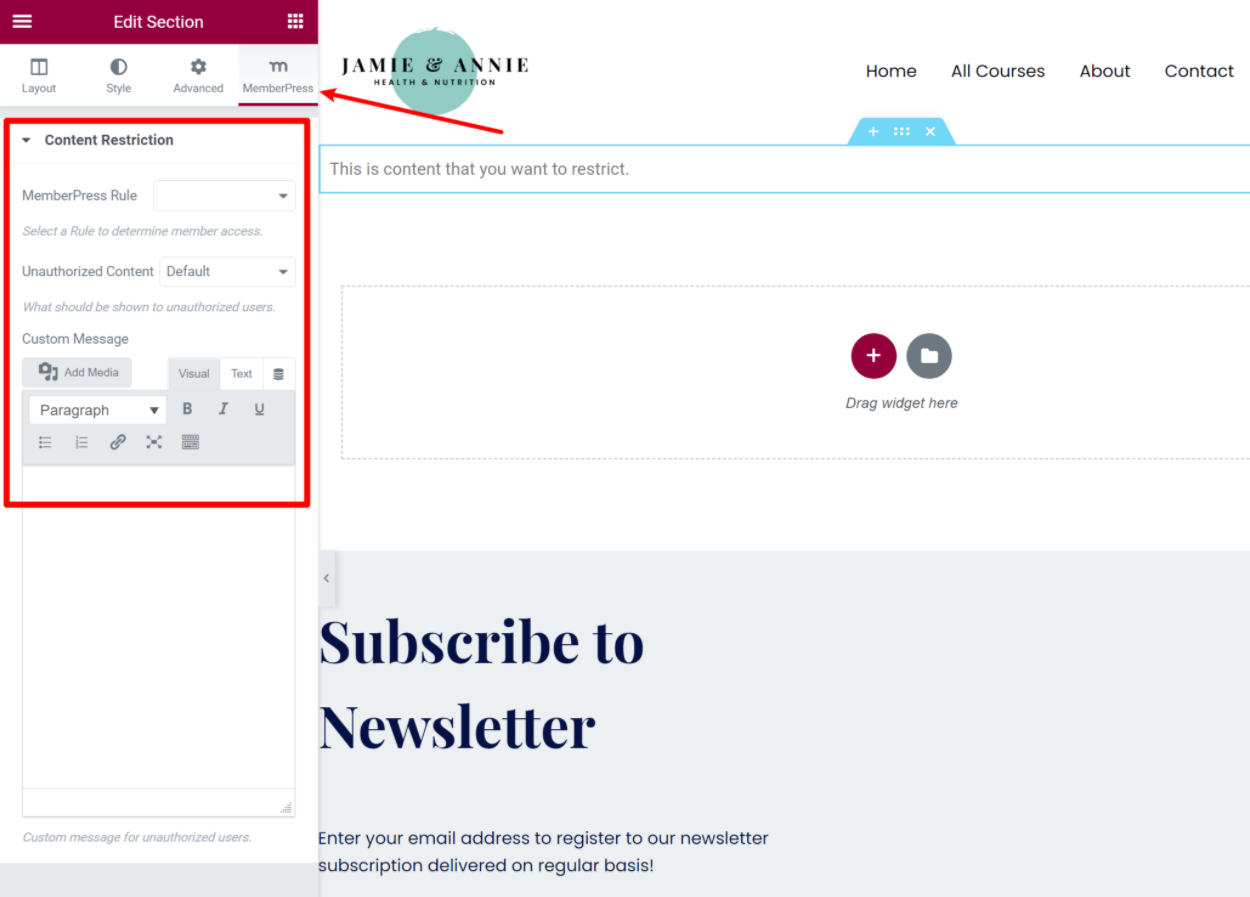
Vous pouvez également utiliser les widgets pour inclure les formulaires de connexion ou d'inscription de MemberPress dans vos conceptions Elementor.
Intégration AWS intégrée pour le stockage/la livraison de fichiers sécurisés
Si vous utilisez du contenu vidéo ou audio dans le cadre de votre site d'adhésion, vous avez besoin d'un moyen de stocker et de diffuser ces fichiers en toute sécurité. Vous pouvez utiliser des services d'hébergement vidéo tiers tels que Wistia ou Vimeo Premium, mais certaines personnes préfèrent auto-héberger les fichiers.
Malheureusement, l'auto-hébergement de fichiers sur le serveur de votre site WordPress n'est pas vraiment une bonne option, c'est pourquoi l'intégration Amazon S3 de MemberPress est si utile.
Grâce à l'intégration, vous pouvez stocker vos fichiers sur Amazon S3, puis les utiliser sur votre site tout en limitant l'accès aux fichiers. Par exemple, vous pouvez protéger les fichiers contre le téléchargement et créer des liens expirants.
Vous pouvez également intégrer des lecteurs vidéo et audio via le lecteur open source MediaElement.
Intégration Blubrry PowerPress pour les sites membres de podcasts
Il s'agit d'une fonctionnalité plus spécialisée, mais si vous créez un site d'adhésion pour votre podcast, vous adorerez l'intégration de MemeberPress avec le populaire plugin de podcasting Blubrry PowerPress.
Essentiellement, cette intégration vous permet de créer des podcasts et/ou des épisodes privés qui ne sont disponibles que pour des niveaux d'adhésion spécifiques.
Tarifs MemberPress
MemberPress n'est disponible qu'en version premium, mais tous les forfaits offrent une garantie de remboursement de 14 jours.
Il existe trois niveaux de tarification différents - chaque niveau est livré avec un ensemble différent de fonctionnalités/modules complémentaires, ainsi que différentes limites sur le nombre de sites sur lesquels vous pouvez utiliser le plugin.
Voici ce que vous paierez pour commencer et pour la première année de mises à jour et d'assistance :
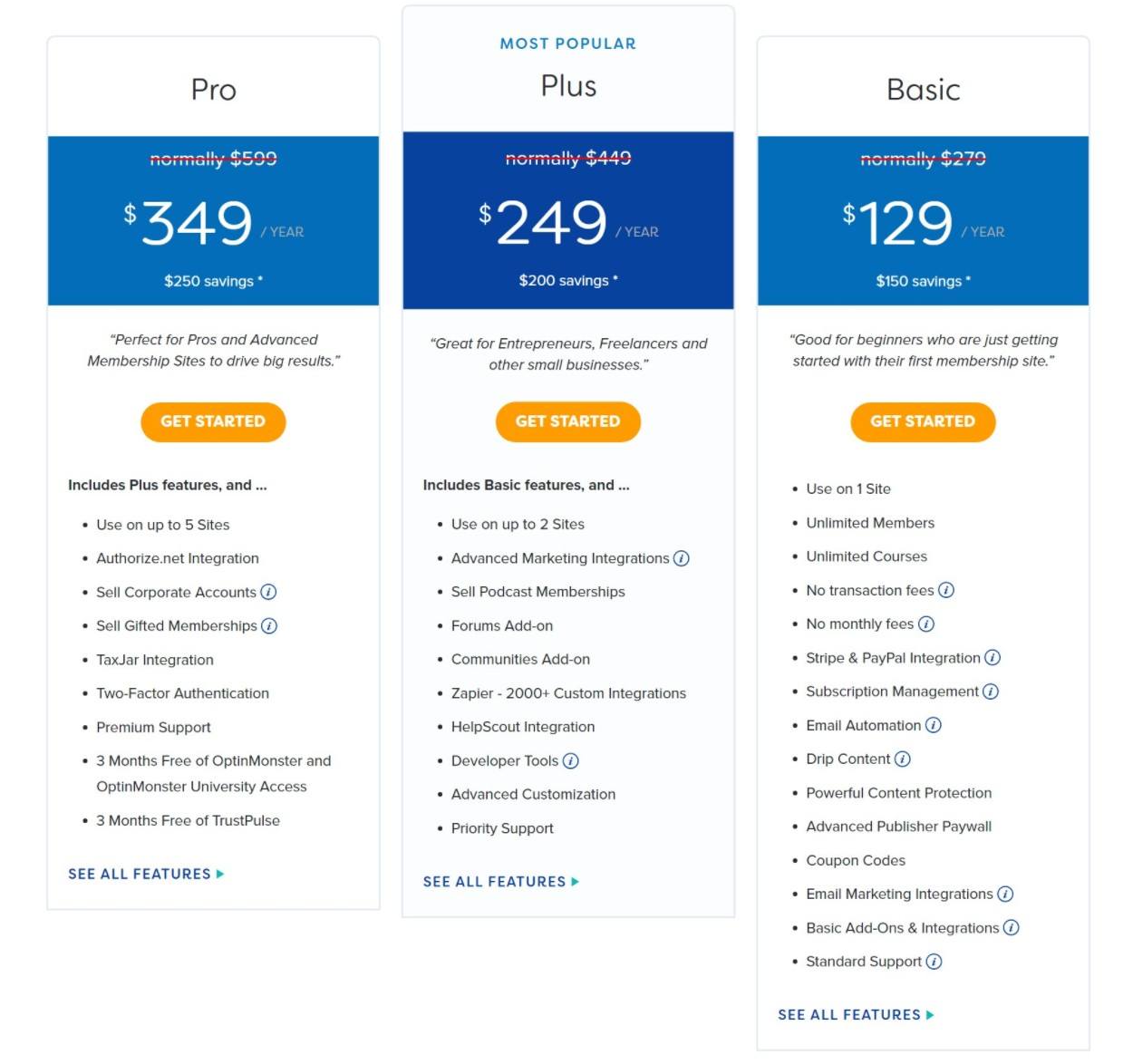
Quel forfait MemberPress devriez-vous utiliser ? Eh bien, vous pouvez voir une comparaison détaillée des fonctionnalités sur ce lien, mais en général, je pense que le plan de base le moins cher devrait convenir à la plupart des sites.
Voici les principales raisons d'envisager des plans de niveau supérieur :
- Abonnements de groupe - obtenez le plan Pro .
- Abonnements podcast - obtenez le plan Plus .
- Automatisation du marketing - les plans de niveau supérieur s'intègrent à Zapier, ConvertKit et quelques autres pour une meilleure automatisation du marketing. Alternativement, vous pouvez simplement coupler MemberPress avec WP Fusion .
- Abonnements doués - obtenez le plan Pro .
- Paiements Authorize.net - obtenez le plan Pro ( Basic ne prend en charge que Stripe et PayPal).
- Développement personnalisé - le plan Plus vous donne accès à l'API MemberPress pour un développement personnalisé.
- Hébergement de fichiers sur Amazon S3 – si vous souhaitez auto-héberger des fichiers sur Amazon S3 (par exemple vidéo ou audio), vous avez besoin du plan Plus .
Donc, à moins que vous n'ayez l'un de ces besoins, la licence de base devrait vous convenir.
Prix de la première année vs renouvellement
Une chose importante à noter est que les prix ci-dessus sont des prix de lancement spéciaux qui ne s'appliquent qu'à votre première année. Si vous souhaitez renouveler votre licence après la première année pour continuer à bénéficier de l'assistance et des mises à jour, vous devrez payer le prix normal, qui est un peu plus élevé.
Voici à quoi ressemble la tarification de MemberPress lorsque vous renouvelez après votre première année :
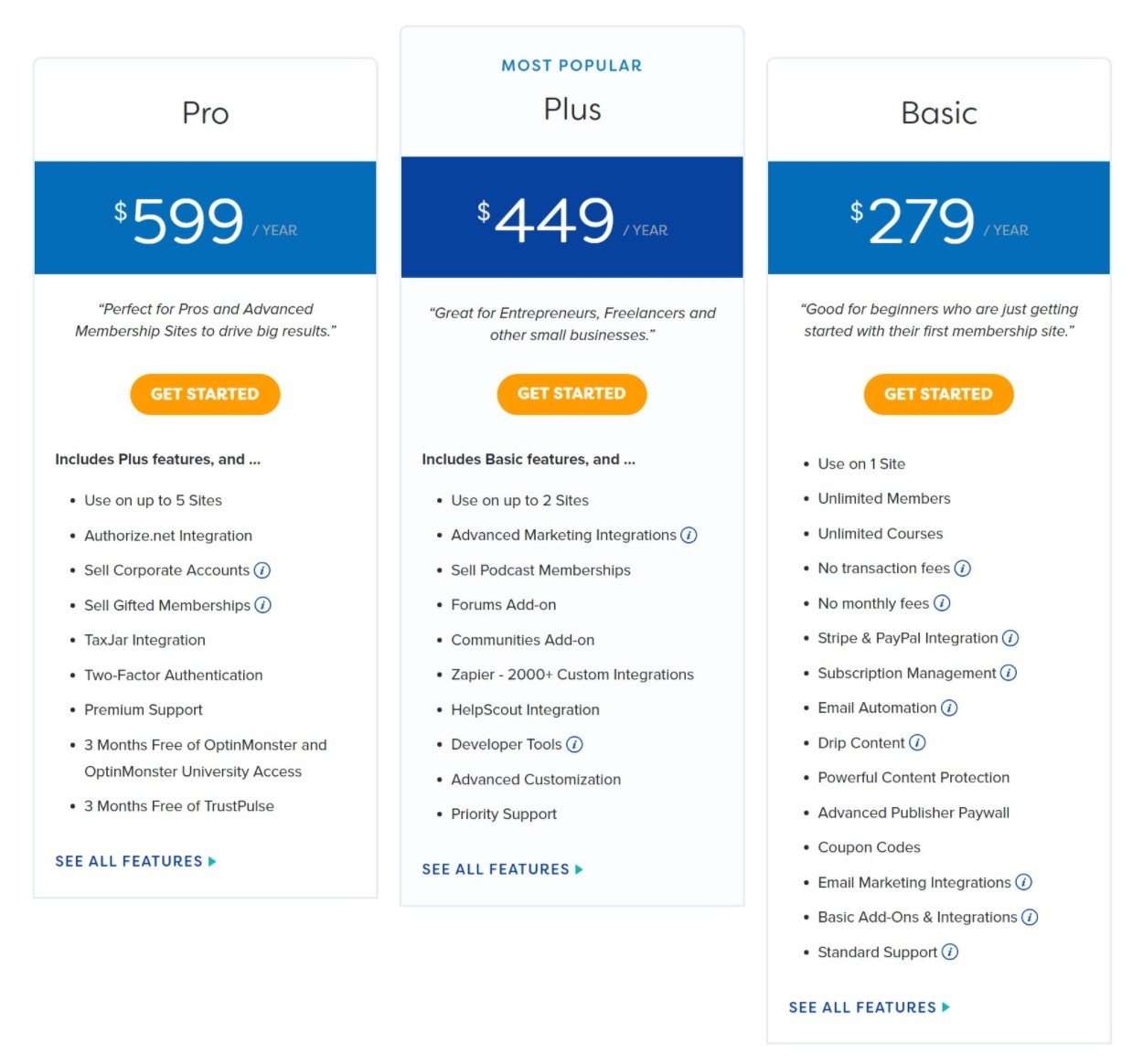
Gardez cela à l'esprit lorsque vous pensez à votre budget.
FAQ de la presse des membres
Alors que nous terminons notre examen de MemberPress, passons en revue quelques FAQ.
MemberPress propose-t-il une version gratuite ?
Non - il n'y a pas de version gratuite, mais il y a une garantie satisfait ou remboursé de 14 jours.
MemberPress fonctionnera-t-il avec n'importe quel thème WordPress ?
Oui! MemberPress fonctionnera avec n'importe quel thème WordPress et essaiera d'imiter automatiquement le style de votre thème par défaut.
MemberPress fonctionne-t-il avec Elementor ?
Oui! MemberPress propose une intégration Elementor dédiée afin que vous puissiez restreindre l'accès aux sections Elementor ( et à tout le contenu de ces sections ).
MemberPress fonctionne-t-il avec WooCommerce ?
Oui! MemberPress vous permet de restreindre l'accès aux produits WooCommerce pour créer une boutique réservée aux membres.
Avec un module complémentaire tiers, vous pouvez également utiliser WooCommerce comme processeur de paiement et vendre des abonnements en tant que produits WooCommerce.
MemberPress fonctionne-t-il avec LearnDash ?
Oui! LearnDash inclut sa propre intégration MemberPress afin que vous puissiez utiliser MemberPress pour accorder l'accès à vos cours. Vous pourrez profiter de toutes les fonctionnalités, notamment l'attribution de cours à des niveaux d'adhésion, l'offre de codes de réduction, la vente de forfaits de cours, etc.
Vous pouvez en savoir plus sur LearnDash dans notre revue LearnDash.
Est-ce que MemberPress fonctionne avec LifterLMS ?
Oui! LifterLMS inclut sa propre intégration MemberPress afin que vous puissiez restreindre l'accès aux cours en fonction du niveau d'abonnement MemberPress d'un utilisateur.
Vous pouvez en savoir plus sur LifterLMS dans notre revue LifterLMS.
Est-ce que MemberPress a une application ?
MemberPress n'a pas sa propre application mobile, mais il s'intègre à VidApp ( un outil tiers ) pour vous aider à créer facilement une application mobile axée sur la vidéo sans nécessiter de connaissances techniques.
Pouvez-vous créer un programme d'affiliation pour votre site MemberPress ?
Oui! Bien que MemberPress ne l'inclue pas en tant que fonctionnalité intégrée, il s'intègre aux plugins d'affiliation WordPress les plus populaires, notamment EasyAffiliate ( du même développeur que MemberPress ) et AffiliateWP ( notre revue ).
Réflexions finales sur MemberPress
Dans l'ensemble, je pense que MemberPress est certainement l'un des meilleurs plugins d'adhésion WordPress.
Il définit les fonctionnalités de base dont vous avez besoin dans un plugin d'adhésion lorsqu'il s'agit de créer des niveaux d'abonnement, de restreindre le contenu, etc.
Cela crée également une expérience frontale agréable pour vos membres, leur donnant la possibilité de gérer facilement leurs propres adhésions.
En plus de bien faire les fonctionnalités de base, MemberPress va également au-delà dans certains domaines en ce qui concerne des fonctionnalités telles que les tableaux de tarification, le constructeur de cours, l'intégration Amazon S3, etc.
De plus, vous pouvez facilement intégrer MemberPress à la plupart des outils tiers que vous utilisez via des intégrations officielles ou des intégrations avec des plugins tels que Uncanny Automator ou WP Fusion.
Au prix fort, son prix le place vers le haut de gamme de l'espace. Mais honnêtement, pour un site d'adhésion sérieux, je ne pense pas vraiment que cent dollars de frais de licence annuels devraient vraiment affecter votre décision.
Oui, économiser de l'argent est toujours agréable, mais dans l'ensemble, payer un peu plus pour obtenir la bonne fonctionnalité est un investissement évident pour un site d'adhésion sérieux.
De plus, je pense que la plupart des sites iront bien avec la licence Basic , dont le prix est toujours compétitif.
Donc, dans l'ensemble, je pense vraiment que MemberPress est un excellent choix pour votre site d'adhésion.
Essayez MemberPress maintenant
Bien sûr, bien que MemberPress soit une excellente option, ce n'est pas le seul plugin d'adhésion de qualité. Donc, si vous voulez voir plus d'options, vous pouvez consulter notre tour d'horizon complet des meilleurs plugins d'adhésion WordPress.
Vous avez encore des questions sur MemberPress ou notre revue MemberPress? Faites le nous savoir dans les commentaires!
